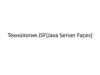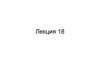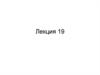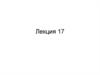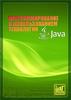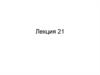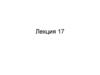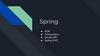Similar presentations:
Java Server Faces. (Лекция 20)
1. Лекция 20
2. Java Server Faces
Подобно Swing и AWT, JSF представляетсобой каркас разработки приложений,
предоставляющий набор стандартных
графических компонентов для создания
интерфейсов.
Но при этом JSF ориентирована на создание
Web-приложений.
3.
Компонентная архитектураJSF предоставляет описываемые тегами
компоненты, соответствующие всем полям ввода в
стандартном HTML.
Кроме этого можно создавать специальные
компоненты для нужд приложения.
Все компоненты могут сохранять свое состояние –
это поддерживается на уровне самой технологии
JSF.
Кроме этого компоненты используются для
динамической генерации HTML-страниц.
Являясь компонентной архитектурой, JSF легко
расширяется и конфигурируется.
Большинство функций JSF, например, навигация или
управление объектами JavaBean, могут быть
реализованы встраиваемыми компонентами.
4.
JSF и JSPИнтерфейс JSF-приложения состоит из
страниц JSP, которые содержат компоненты,
обеспечивающие функциональность
интерфейса.
При этом нельзя сказать, что JSF неразрывно
связана с JSP, т.к. теги, используемые на
JSP-страницах всего лишь отрисовывают
компоненты, обращаясь к ним по имени.
Жизненный же цикл компонентов JSF не
ограничивается JSP-страницей.
5.
JSF не имеет непосредственного отношения кJSP: она лишь использует JSP через
специальную библиотеку тегов – своего
рода мост. Жизненный цикл компонент JSF
сильно отличается от цикла JSP-страниц.
6.
Жизненный цикл приложения JSF.Фазы жизненного цикла:
1. Восстановление представления
2. Использование параметров запроса;
обработка событий
3. Проверка данных; обработка событий
4. Обновление данных модели; обработка
событий
5. Вызов приложения; обработка событий
6. Вывод результата
7.
На каждом этапе возможна обработкасобытий.
При этом фазы не обязательно следуют одна
за другой в строго установленном порядке.
Более того, отдельные фазы можно
пропускать или вовсе прерывать цикл.
Таким образом, схема жизненного цикла
имеет вид:
8.
9.
Фаза 1: Восстановление представленияВ первой фазе обработки — этапе восстановления
представления — запрос поступает на вход
сервлета FacesServlet.
Последний анализирует данные запроса и извлекает
идентификатор представления, определяемый
именем страницы JSP.
Идентификатор используется контроллером JSP для
поиска компонентов, ассоциированных с данным
представлением.
Если оно не существует, то контроллер создаст его,
если существует - будет использовать
существующее.
Представление содержит в себе все необходимые
компоненты графического интерфейса.
10.
Существуют три типа представлений, скоторыми приходится иметь дело на данном
этапе:
1.новое
2.изначальное
3.повторное
В случае нового представления JSF создает
представление страницы Faces и связывает
компоненты с обработчиками событий и
валидаторами данных.
Затем оно сохраняется в объекте
FacesContext.
11.
Этот объект служит для храненияинформации, необходимой для управления
состоянием компонентов GUI в процессе
обработки запросов.
FacesContext сохраняет состояние в свойстве
viewRoot.
Данное свойство содержит все компоненты
JSF, ассоциированные с данным
идентификатором представления.
12.
Изначальное представление означает, что даннаястраница вызывается впервые.
В этом случае JSF создает пустое представление,
которое заполняется по мере обработки JSPстраницы.
Поэтому JSF сразу переходит к этапу отрисовки
результата.
Если пользователь возвращается на ранее уже
посещенную страницу, то представление,
соответствующее этой странице, уже существует и
просто должно быть восстановлено.
В этом случае JSF использует сохраненную
информацию о состоянии представления для его
воссоздания.
13.
Фаза 2: Использование данных запросаГлавной задачей данного этапа является
получение данных о состоянии каждого
компонента.
Сами компоненты хранятся или создаются
внутри объекта FacesContext вместе со
своими значениями.
Значения компонентов, как правило, приходят
в параметрах запроса, хотя могут
извлекаться также из cookies и заголовков
запроса.
Многие компоненты сохраняют значения
параметра запроса в свойстве
submittedValue.
14.
Фаза 3: Проверка данныхКонвертация и валидация данных, как
правило, выполняются в фазе проверки
данных.
Компонент конвертирует и сохраняет значение
свойства submittedValue.
Например, если данное поле связано со
свойством типа Integer, то значение будет
преобразовано к типу Integer.
Если конвертация проходит неудачно,
создается соответствующее сообщение об
ошибке, направляемое в очередь
FacesContext для последующего вывода в
фазе отрисовки результата.
15.
Фаза 4: Обновление моделиВ четвертой фазе жизненного цикла JSF
происходит обновление данных модели
путем изменения свойств серверных
объектов JavaBean.
Обновляются только те свойства, которые
привязаны к значениям компонентов.
16.
Фаза 5: Вызов приложенияВ этой фазе контроллер JSF вызывает
приложение для обработки данных,
полученных через форму.
Значения компонентов уже преобразованы к
нужным типам, валидированы и сохранены в
объектах модели.
Теперь их можно использовать для
выполнения бизнес-логики приложения.
17.
Фаза 6: Вывод результатаВ заключительной фазе цикла происходит вывод
представления вместе со всеми его компонентами
и их текущими состояниями.
Теперь рассмотрим примеры JSF приложений.
Пример 1. Web калькулятор.
Необходимо создать Web калькулятор, который
умеет выполнять простые арифметические
операции.
Для начала главной задачей будет создание
простого Web-калькулятора, интерфейс которого
представляет собой страницу, предлагающую
пользователю ввести два числа для последующего
сложения или умножения.
18.
Описание и отображение сервлета FacesПеред использованием Faces-сервлета
необходимо объявить его в файле web.xml
<servlet>
<servlet-name>Faces Servlet</servlet-name>
<servlet- class>
javax.faces.webapp.FacesServlet
</servlet-class>
Данный тег означает, что сервлет будет
загружен первым
<load-on-startup>1</load-on-startup>
</servlet>
19.
Сервлет должен вызываться на каждый запрос состраниц JSP, на которых используется тег <f:view>.
Для этого необходимо добавить отображение
сервлета (servlet mapping), указывающее, что
через него должны загружаться только JSPстраницы, использующие JSF.
<servlet-mapping>
<servlet-name>Faces Servlet</servlet-name>
<url-pattern>*.jsf</url-pattern>
</servlet-mapping>
<servlet-mapping>
<servlet-name>Faces Servlet</servlet-name>
<url-pattern>/faces/*</url-pattern>
</servlet-mapping>
20.
Согласно отображению в web.xml, JSF контейнербудет вызывать сервлет Faces для обработки всех
запросов, относительный URI которых начинается
с /faces/ или заканчивается на *.jsf.
Благодаря этому будет корректно
инициализироваться контекст Faces и корневой
элемент представления перед показом страниц
JSF.
Таким образом, URL для загрузки Калькулятора
должен быть либо
http://localhost:8080/calculator/calculator.jsf
либо
http://localhost:8080/calculator/faces/calculator.jsp
21.
Создание класса CalculatorКласс реализующий соответствующую бизнес логику имеет
вид:
package aaa;
public class Calculator{
private int firstNumber = 0;
private int result = 0;
private int secondNumber = 0;
public void add(){
result = firstNumber + secondNumber;
}
public void multiply() {
result = firstNumber * secondNumber;
}
public void clear() { result = 0; }
22.
public int getFirstNumber() { return firstNumber; }public void setFirstNumber(int firstNumber) {
this.firstNumber = firstNumber; }
public int getResult() { return result; }
public void setResult(int result) { this.result = result; }
public int getSecondNumber() {
return secondNumber;
}
public void setSecondNumber(int secondNumber) {
this.secondNumber = secondNumber;
}
}
23.
Объявление объекта Calculator в файле faces-config.xmlДля объявления управляемых объектов JavaBean служит элемент
<managed-bean>.
Файл faces-config.xml имеет вид:
<?xml version="1.0" encoding="UTF-8"?>
<faces-config xmlns="http://java.sun.com/xml/ns/javaee"
xmlns:xsi="http://www.w3.org/2001/XMLSchema-instance"
xsi:schemaLocation=
"http://java.sun.com/xml/ns/javaee/web-facesconfig_1_2.xsd"
version="1.2">
<managed-bean>
<managed-bean-name>calculator</managed-bean-name>
<managed-bean-class>
com.arcmind.jsfquickstart.model.Calculator
</managed-bean-class>
<managed-bean-scope>request</managed-bean-scope>
</managed-bean>
</faces-config>
24.
Объявление управляемого объекта состоит издвух частей: имени объекта — calculator —,
задаваемого с помощью элемента
<managed-bean-name>, и полного имени
класса (элемент <managed-bean-class>).
При этом класс управляемого объекта
обязан содержать конструктор без
параметров.
Кроме вышеперечисленных элементов
существует еще один –
<managed-bean-scope>, который
определяет, где JSF будет искать объект.
В данном случае это request.
Т.е. область видимости запроса.
25.
В jsf 2 и выше можно не использовать файлfaces-config.xml а вместо него использовать
аннотации.
Т.е. в файле calculator.java написать:
@ManagedBean(name="calculator")
@RequestScoped
public class Calculator {
…………………
}
26.
Создание страницы index.jspСтраница index.jsp необходима, чтобы
гарантировать, что calculator.jsp будет
загружена в контексте JSF.
Сама страница имеет вид:
<jsp:forward page="/faces/calculator.jsp" />
Создание страницы calculator.jsp
Данная страница занимает центральное место
в слое представления Калькулятора.
Страница содержит элементы для ввода двух
чисел.
Данная страница имеет вид:
27.
<?xml version="1.0" encoding="ISO-8859-1" ?><%@ taglib uri="http://java.sun.com/jsf/html" prefix="h"%>
<%@ taglib uri="http://java.sun.com/jsf/core" prefix="f"%>
<!DOCTYPE html PUBLIC "-//W3C//DTD XHTML 1.0
Transitional//EN"
"http://www.w3.org/TR/xhtml1/DTD/xhtml1- transitional.dtd">
<html xmlns="http://www.w3.org/1999/xhtml">
<head>
<title>Calculator Application</title>
</head>
<body>
28.
<f:view><h:form id="calcForm">
<h4>Calculator</h4>
<table>
<tr>
<td><h:outputLabel value="First Number"
for="firstNumber" />
</td>
<td><h:inputText id="firstNumber"
value="#{calculator.firstNumber}"
required="true" />
</td>
<td><h:message for="firstNumber" /></td>
</tr>
29.
<tr><td><h:outputLabel value="Second Number"
for="secondNumber" />
</td>
<td><h:inputText id="secondNumber"
value="#{calculator.secondNumber}“ required="true" />
</td>
<td><h:message for="secondNumber" /></td>
</tr>
</table>
30.
<div><h:commandButton action="#{calculator.add}"
value="Add" />
<h:commandButton action="#{calculator.multiply}"
value="Multiply" />
<h:commandButton action="#{calculator.clear}"
value="Clear" immediate="true"/>
</div>
</h:form>
31.
<h:panelGroup rendered="#{calculator.result != 0}"><h4>Results</h4>
<table>
<tr>
<td> First Number ${calculator.firstNumber} </td>
</tr>
<tr>
<td> Second Number ${calculator.secondNumber} </td>
</tr>
<tr>
<td> Result ${calculator.result} </td>
</tr>
</table>
</h:panelGroup>
</f:view>
</body>
</html>
32.
Рассмотрим данную страницу подробнее.Объявление библиотек тегов.
Написание страницы начинается с объявления
библиотек тегов для JSF
<%@ taglib uri="http://java.sun.com/jsf/html"
prefix="h" %>
<%@ taglib uri="http://java.sun.com/jsf/core"
prefix="f" %>
Библиотека html включает в себя теги для работы с
формами и другими элементами HTML.
Все теги, реализующие логику, валидацию данных,
контроллер и т.д., включены в библиотеку core.
33.
<f:view>Если необходимо явно указать, что для
работы с элементами интерфейса будет
использоваться JSF, то для этого
используется тег <f:view>, информирующий
JSP-контейнер о том, что компоненты будут
управляться JSF.
Без этого JSF не сможет построить дерево
компонентов или получить доступ к ранее
созданному дереву.
Пример использования <f:view>:
<f:view>
<h:form id="calcForm"> ... </h:form>
</f:view>
34.
<h:form>Тег <h:form> указывает JSF, что в этом месте
необходима форма HTML.
Во время отрисовки страницы JSF находит ранее
созданные дочерние компоненты формы и
вызывает их методы для генерации
соответствующего HTML-кода.
Тег <h:outputLabel> задает метку для
соответствующего поля ввода.
Рссмотрим пример
<h:form id="calcForm">
<h:outputLabel value="First Number"
for="firstNumber" />
<h:inputText id="firstNumber"
value="#{calculator.firstNumber}" />
</h:form>
35.
Соответствующий HTML код будет иметь вид:<form id="calcForm" name="calcForm" method="post"
action="/calculator/calculator.jsf“>
<label for="calcForm:firstNumber">
First Number
</label>
<input id="calcForm:firstNumber"
name=" calcForm:firstNumber" type="text“ value=""/>
</form>
36.
<h:message>Рассмотрим пример:
<h:inputText id="username" required="#{true}"
value="#{userBean.user.username}"
errorStyle="color:red" />
<h:message for="username" />
Соответствующий HTML код будет иметь вид:
<input type="text" id="form:username"
name="form:username" value="" />
<span style="color:red"> "username": Value is
required.</span>
37.
<h:panelGroup>Результаты операций сложения и умножения
выводятся внутри тега <f:view> с помощью
элемента <h:panelGroup>.
Можно свободно использовать выражения
JSP внутри <h:panelGroup>.
Кроме того, аналогично другим компонентам
JSF этот тег содержит атрибут rendered,
управляющий выводом содержимого.
Таким образом, секция отображения
результата выводится только если
значением выражения calculator.result != 0 is
является true.
38.
Развертывание и запуск приложения.Предположим, что Tomcat установлен в папке
C:\tomcat
Тогда развертывание будет иметь вид:
1. Создать директорию calculator в папке
c:\tomcat\webapps\
2. В директории calculator создать папку WEB-INF
3. В WEB-INF создать директорию classes, а в ней
папку aaa
4. Скомпилировать, используя javac Calculator.java и
поместить файл Calculator.class в папку
c:\tomcat\webapps\calculator\WEB-INF\classes\aaa\
39.
5. Поместить файлы web.xml и faces-config.xml вкаталог
c:\tomcat\webapps\calculator\WEB-INF\
6. Поместить файлы index.jsp и calculator.jsp в
каталог c:\tomcat\webapps\calculator\
7. Скачать пакет mojarra по адресу
https://javaserverfaces.dev.java.net/ и скопировать
оттуда файлы jsf-impl.jar и
jsf-api.jar в каталог c:\tomcat\lib\, а также
скопировать в этот же каталог пакеты
jstl.jar и standard.jar.
8. Запуск приложения:
http://localhost:8080/calculator/calculator.jsf
Тогда в браузере получим:
40.
41.
Использование компонента <h:panelGrid>Рассмотрим обновленную версию формы для ввода данных:
<h:form id="calcForm">
<h4>Calculator</h4>
<h:panelGrid columns="3">
<h:outputLabel value="First Number" for="firstNumber" />
<h:inputText id="firstNumber"
value="#{calculator.firstNumber}" required="true" />
<h:message for="firstNumber" />
<h:outputLabel value="Second Number“ for="secondNumber" />
<h:inputText id="secondNumber"
value="#{calculator.secondNumber}" required="true" />
<h:message for="secondNumber" />
</h:panelGrid>
42.
Компонент <h:panelGrid> может содержатьтолько дочерние компоненты, в отличие от
<h:form>, <f:view> и <h:panelGroup>, внутрь
которых можно также помещать обычные
фрагменты HTML.
Данный элемент <h:panelGrid> на странице
включает в себя три колонки, поэтому
добавление более трех дочерних
компонентов приведет к появлению новой
строки.
Например, если написать
<h:panelGrid columns="2">
То в браузере получим
43.
44.
Оформление интерфейса с помощью CSSCSS можно использовать вместе с <h:panelGrid>.
Для этого нужно импортировать таблицу CSS и
можно начинать использовать стили внутри
<h:panelGrid>.
Прежде всего необходимо объявить импортирование
таблицы стилей
<head>
<title>Calculator Application</title>
<link rel="stylesheet" type="text/css"
href="<%=request.getContextPath()%>
/css/main.css" />
</head>
45.
Таблица стилей имеет вид:.oddRow { background-color: white; }
.evenRow { background-color: silver; }
.formGrid { border: solid #000 3px; width: 400px; }
.resultGrid { border: solid #000 1px; width: 200px;}
Применение этих стилей к <h:panelGrid> имеет вид:
<h:panelGrid columns="3"
rowClasses= "oddRow, evenRow"
styleClass="formGrid">
...
</h:panelGrid>
46.
Чтобы применить стили к строкам таблицынеобходимо установить значение атрибута
rowClasses в oddRow, evenRow.
Стиль, определяющий внешнюю рамку для
таблицы, применяется с помощью атрибута
styleClass(styleClass="formGrid")
Переопределение текстов сообщений
В JSF 1.2 были добавлены атрибуты
requiredMessage и conversionMessage, таким
образом теперь можно переопределять
текст сообщений индивидуально для
каждого компонента.
47.
<h:outputLabel value="First Number" for="firstNumber" /><h:inputText id="firstNumber"
label="First Number"
value="#{calculator.firstNumber}"
required="true"
requiredMessage="required"
converterMessage="not a valid number" />
<h:message for="firstNumber" />
<h:outputLabel value="Second Number" for="secondNumber" />
<h:inputText id="secondNumber"
label="Second Number"
value="#{calculator.secondNumber}"
required="true"
requiredMessage="required"
converterMessage="not a valid number" />
<h:message for="secondNumber" />
Тогда в браузере получим:
48.
49.
Глобальное управление сообщениямиСообщениями можно управлять глобально, для этого
следует определить набор ресурсов в файле facesconfig.xml и использовать его для хранения текстов
сообщений.
<?xml version="1.0" encoding="UTF-8"?>
<faces-config xmlns="http://java.sun.com/xml/ns/javaee"
xmlns:xsi="http://www.w3.org/2001/XMLSchema- instance"
xsi:schemaLocation=
"http://java.sun.com/xml/ns/javaee/webfacesconfig_1_2.xsd" version="1.2">
<application>
<message-bundle>messages</message-bundle>
</application>
...
50.
При этом необходимо определить файлmessage.properties:
javax.faces.component.UIInput.REQUIRED=required
javax.faces.converter.IntegerConverter
.INTEGER=not a valid number
При этом в теге <h:inputText> нет необходимости
писать requiredMessage, converterMessage.
Файл message.properties должен находиться в
директории
c:\tomcat\webapps\calculator\WEB-INF\classes\
51.
Добавление контроллераДобавим метод деления в класс calculator
public class Calculator {
private int firstNumber = 0;
private int result = 0;
...
public void divide() {
this.result = this.firstNumber/this.secondNumber;
}
public void clear () { result = 0; }
...
}
52.
Создадим класс-контроллерCalculatorController, содержащий ссылку на
класс Calculator.
CalculatorController также связан с тремя
компонентами JSF - другими словами, он
зависит от классов, являющихся частью JSF
• resultsPanel – компонент типа UIPanel
• firstNumberInput – компонент типа UIInput
• secondNumberInput – компонент типа
UInput
Таким образом, класс CalculatorController
имеет вид:
53.
package aaa;import javax.faces.application.FacesMessage;
import javax.faces.component.UIInput;
import javax.faces.component.UIPanel;
import javax.faces.context.FacesContext;
public class CalculatorController {
private Calculator calculator;
private UIPanel resultsPanel;
private UIInput firstNumberInput;
private UIInput secondNumberInput;
54.
public String add() {FacesContext facesContext = FacesContext.getCurrentInstance();
try {
calculator.add();
resultsPanel.setRendered(true);
facesContext.addMessage(null,
new FacesMessage( FacesMessage.SEVERITY_INFO,
"Added successfully", null));
}catch (Exception ex) {
resultsPanel.setRendered(false);
facesContext.addMessage(null,
new FacesMessage(FacesMessage.SEVERITY_ERROR,
ex.getMessage(), null));
}
return null;
}
55.
public String multiply() {FacesContext facesContext = FacesContext.getCurrentInstance();
try {
calculator.multiply();
resultsPanel.setRendered(true);
facesContext.addMessage(null,
new FacesMessage( FacesMessage.SEVERITY_INFO,
"Multiplied successfully", null));
}catch (Exception ex) {
resultsPanel.setRendered(false);
facesContext.addMessage(null,
new FacesMessage(FacesMessage.SEVERITY_ERROR,
ex.getMessage(), null));
}
return null;
}
56.
public String divide() {FacesContext facesContext = FacesContext.getCurrentInstance();
try {
calculator.divide();
resultsPanel.setRendered(true);
facesContext.addMessage(null,
new FacesMessage(FacesMessage.SEVERITY_INFO,
"Divided successfully", null));
}catch (Exception ex) {
resultsPanel.setRendered(false);
if (ex instanceof ArithmeticException) {
// Т.к. поле secondNumberInput связано с полем secondNumber, то поле
// secondNumber будет равно 1.
secondNumberInput.setValue(Integer.valueOf(1));
}
facesContext.addMessage(null,
new FacesMessage(FacesMessage.SEVERITY_ERROR,
ex.getMessage(), null));
}
return null;
}
57.
public String clear() {FacesContext facesContext = FacesContext.getCurrentInstance();
try {
calculator.clear();
resultsPanel.setRendered(false);
facesContext.addMessage(null,
new FacesMessage(FacesMessage.SEVERITY_INFO,
"Results cleared", null));
}catch (Exception ex) {
resultsPanel.setRendered(false);
facesContext.addMessage(null,
new FacesMessage(FacesMessage.SEVERITY_ERROR,
ex.getMessage(), null));
}
return null;
}
58.
public String getFirstNumberStyleClass() {if (firstNumberInput.isValid()) {
return "labelClass"; }
else {
return "errorClass";
}
}
resultsPanel представляет собой секцию для
вывода результатов арифметических
операций.
resultsPanel.setRendered(true) делает панель
результата видимой для пользователя.
59.
JSF предоставляет средства для показасообщений пользователям о статусе той или
иной операции.
Для добавления сообщений используется
класс FacesContext, благодаря которому они
впоследствии могут быть выведены с
помощью тега <h:messages>.
JSF хранит объект класса FacesContext в
переменной ThreadLocal.
К ней можно получить доступ, вызвав
статический метод
static FacesContext getCurrentInstance()
getCurrentInstance(),
60.
Например, в методе add() в FacesContext добавляютсясообщения, которые должны быть доступны до конца
обработки запроса.
public String add() {
FacesContext facesContext = FacesContext.getCurrentInstance();
try {
calculator.add();
facesContext.addMessage(null,
new FacesMessage( FacesMessage.SEVERITY_INFO,
"Added successfully", null));
...
}catch (Exception ex) {
facesContext.addMessage(null,
new FacesMessage(FacesMessage.SEVERITY_ERROR,
ex.getMessage(), null)); //протоколирование
исключения.
….
}
return null;
}
61.
В данном примере сообщения представляют собойобъекты класса FacesMessage, добавляемые в
объект facesContext.
При этом уровень важности сообщения зависит от
возникновения исключений при выполнении
операции суммирования.
Если оно прошло успешно, то уровень будет INFO, в
противном случае – ERROR.
Сообщения выводятся на странице с помощью тега
<h:messages>:
<h:messages infoClass="infoClass"
errorClass="errorClass"
layout="table"
globalOnly="true"/>
62.
errorClass – атрибут устанавливает CSSстиль, который будет применяться для
сообщений уровня “error”.
infoClass - атрибут устанавливает CSS стиль,
который будет применяться для сообщений
уровня “info”.
Для вывода только глобальных сообщений,
т.е. не относящихся к конкретному
компоненту, можно установить значение
атрибута globalOnly в true.
63.
Страница calculator.jsp будет иметь следующий вид(на этой странице осуществляется привязка
firstNumber к firstNumberInput, а также secondNumber
к secondNumberInput):
……..
<f:view>
<h:form id="calcForm">
<h4>Calculator 3</h4>
<h:messages infoClass="infoClass"
errorClass="errorClass"
layout="table"
globalOnly="true"/>
<h:panelGrid columns="3"
rowClasses="oddRow, evenRow"
styleClass="formGrid">
64.
<h:outputLabelvalue="First Number“
for="firstNumber“
styleClass=#{calculatorController.firstNumberStyleClass}"/>
<h:inputText id="firstNumber"
label="First Number"
value="#{calculatorController.calculator.firstNumber}"
required="true"
binding="#{calculatorController.firstNumberInput}" />
<h:message for="firstNumber" errorClass="errorClass"/>
65.
<h:outputLabel id="snl"value="Second Number"
for="secondNumber“
styleClass=
"#{calculatorController.secondNumberStyleClass}"/>
<h:inputText id="secondNumber"
label="Second Number"
value="#{calculatorController.calculator.secondNumber}"
required="true"
binding="#{calculatorController.secondNumberInput}"/>
<h:message for="secondNumber" errorClass="errorClass"/>
</h:panelGrid>
66.
<div><h:commandButton action="#{calculatorController.add}"
value="Add" />
<h:commandButton
action="#{calculatorController.multiply}"
value="Multiply" />
<h:commandButton
action="#{calculatorController.divide}"
value="Divide" />
<h:commandButton
action="#{calculatorController.clear}"
value="Clear"
immediate="true"/>
</div>
</h:form>
67.
<h:panelGroup binding="#{calculatorController.resultsPanel}"rendered="false">
<h4>Results</h4>
<h:panelGrid columns="1"
rowClasses="oddRow, evenRow"
styleClass="resultGrid">
<h:outputText value= "First Number
#{calculatorController.calculator.firstNumber}"/>
<h:outputText value="Second Number
#{calculatorController.calculator.secondNumber}"/>
<h:outputText value="Result
#{calculatorController.calculator.result}"/>
</h:panelGrid>
</h:panelGroup>
</f:view>
68.
Описание контроллера в файлеfaces-config.xml имеет вид:
<application>
<message-bundle>messages</message-bundle>
</application>
<managed-bean>
<managed-bean-name>
calculatorController
</managed-bean-name>
<managed-bean-class>
aaa.CalculatorController
</managed-bean-class>
69.
<managed-bean-scope>request</managed-bean-scope><managed-property>
<property-name>calculator</property-name>
<value>#{calculator}</value>
</managed-property>
</managed-bean>
<managed-bean>
<managed-bean-name>calculator</managed-bean-name>
<managed-bean-class>
aaa.Calculator
</managed-bean-class>
<managed-bean-scope>none</managed-bean-scope>
</managed-bean>
70.
Поскольку в данном случае объект calculator будет доступентолько через внешний объект calculatorController, его
необходимо поместить в область видимости none.
Это означает, что объект не будет помещен ни в какую
специальную область видимости после создания.
<managed-bean>
<managed-bean-name>
calculator
</managed-bean-name>
<managed-bean-class>
aaa.Calculator
</managed-bean-class>
<managed-bean-scope>
none
</managed-bean-scope>
</managed-bean>
71.
Объект calculatorController будет помещен вобласть видимости request.
При этом ссылка на calculator будет передана
в calculatorController.
Это делается с помощью выражения
#{calculator} в теге <managed-property>.
Таким образом, JSF создаст экземпляр класса
Calculator и передаст его в метод
setCalculator класса CalculatorController
72.
<managed-bean><managed-bean-name>
calculatorController
</managed-bean-name>
<managed-bean-class>
aaa.CalculatorController
</managed-bean-class>
<managed-bean-scope>
request
</managed-bean-scope>
<managed-property>
<property-name>calculator</property-name>
<value>#{calculator}</value>
</managed-property>
</managed-bean>
73.
Объект calculator используется классомCalculatorController, но при этом сам
остается “чистым”, т.е. никоим образом не
привязанным к JSF.
Классы модели всегда желательно держать
независимыми от библиотек, подобных JSF,
изолируя весь JSF-зависимый код внутри
контроллера, в данном случае – классе
CalculatorController.
Это значительно облегчает тестирование и
повторное использование модели.
74.
В случае jsf 2 можно использовать аннотации@ManagedBean(name="calculatorController")
@RequestScoped
public class CalculatorController{
@ManagedProperty(name="calculator",
value="#{calculator}")
private Calculator calculator;
………………………..
}
75.
@ManagedBean(name="calculator")@NoneScoped
public class Calculator {
……….
}
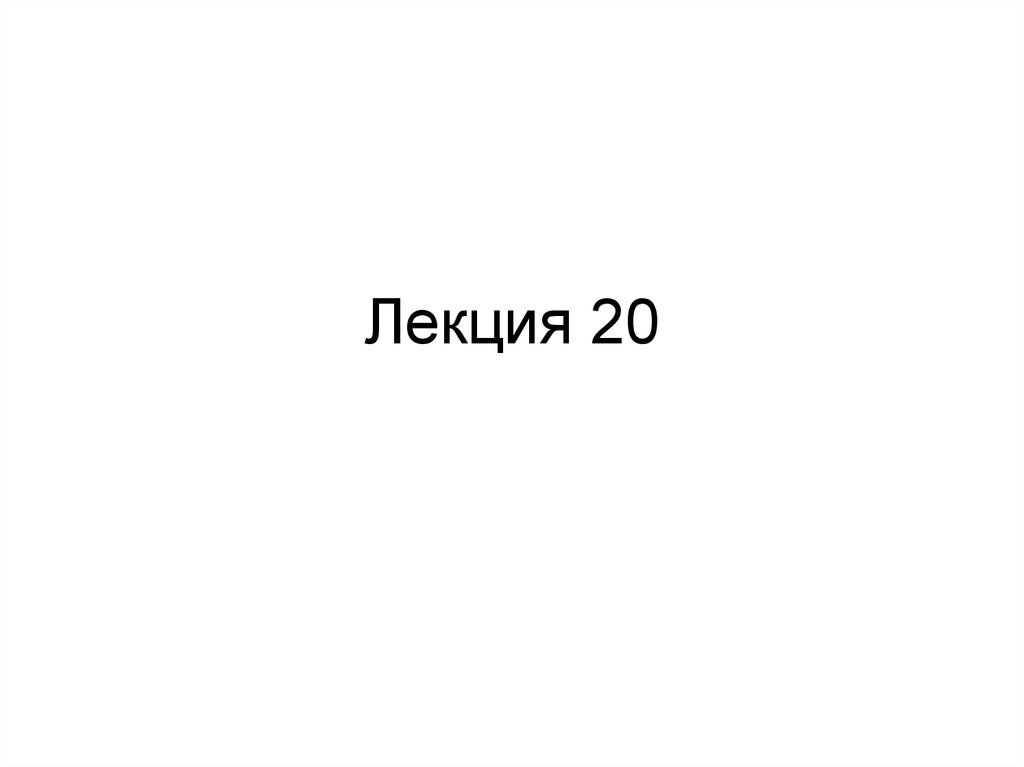






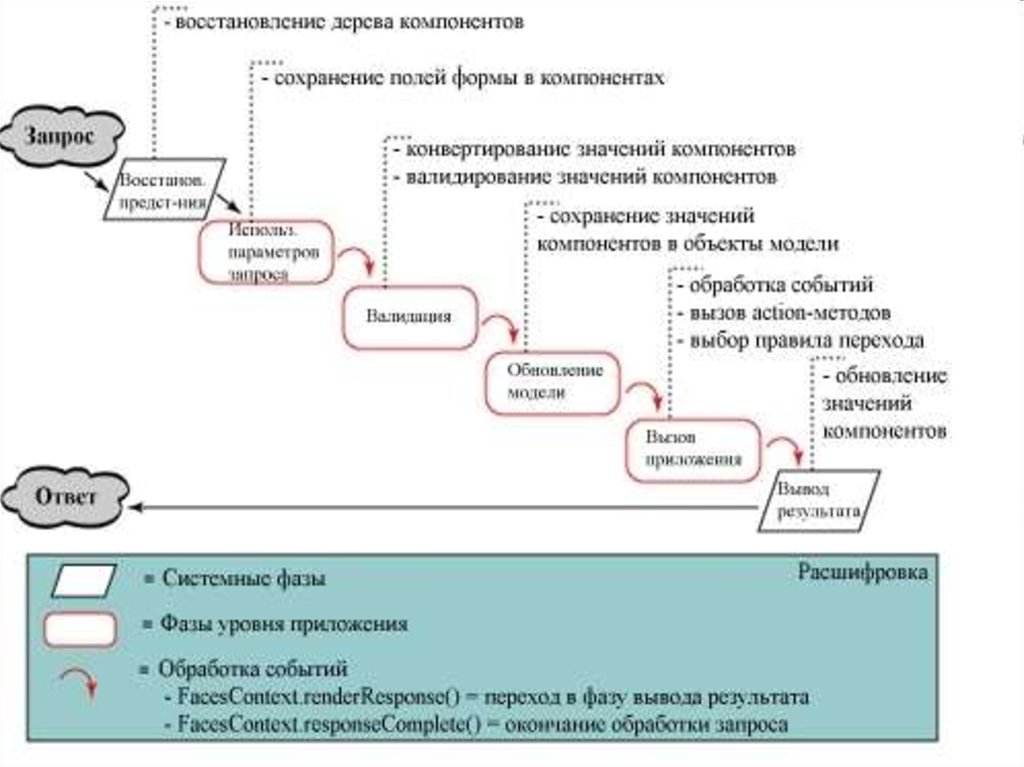









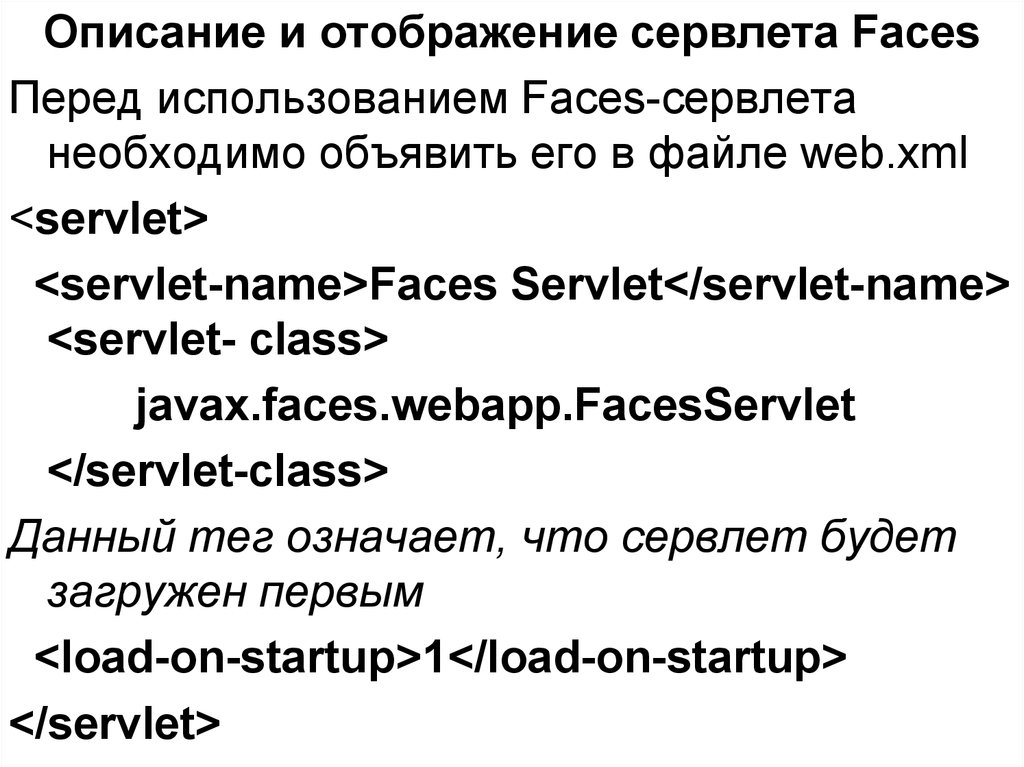
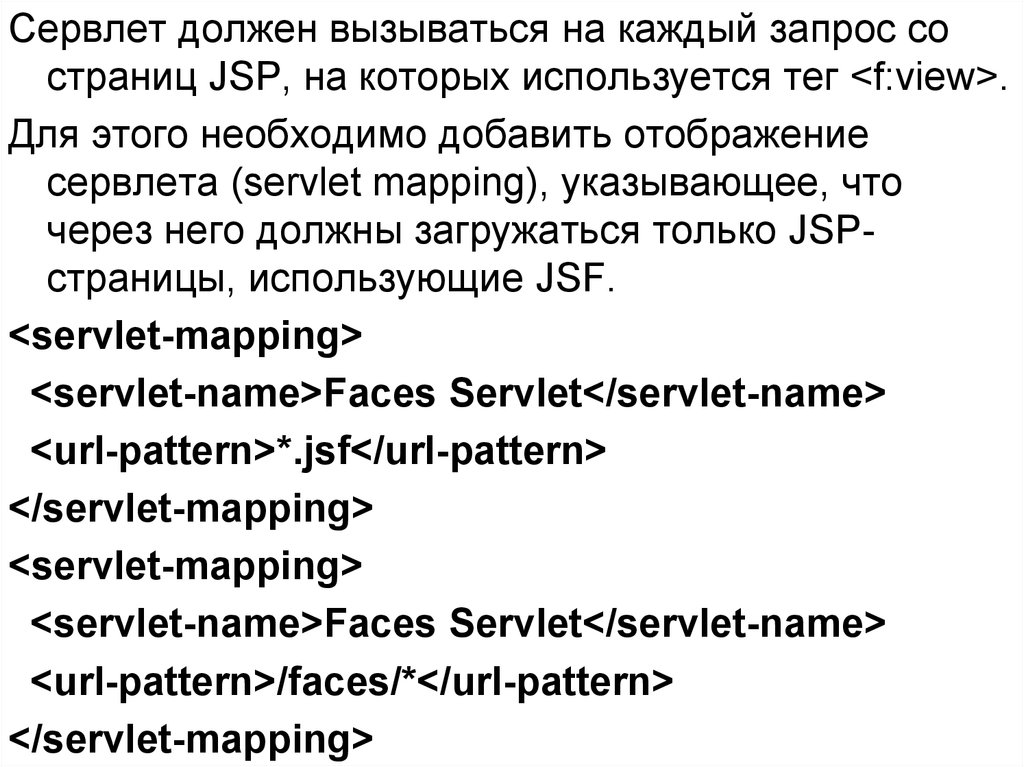

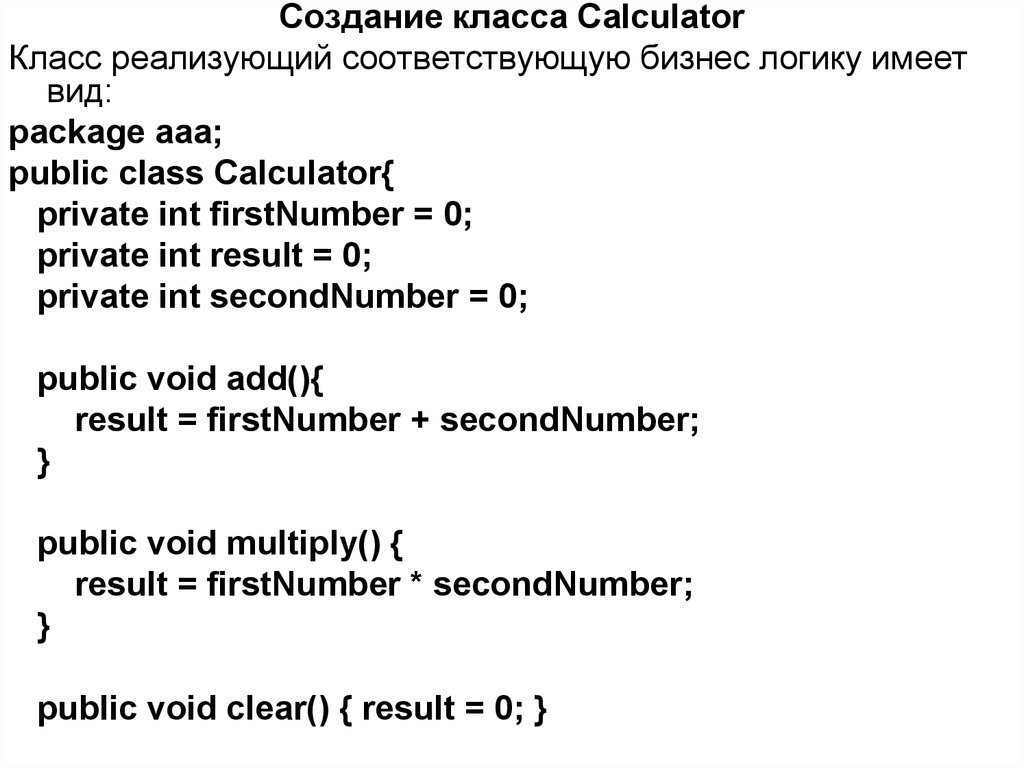



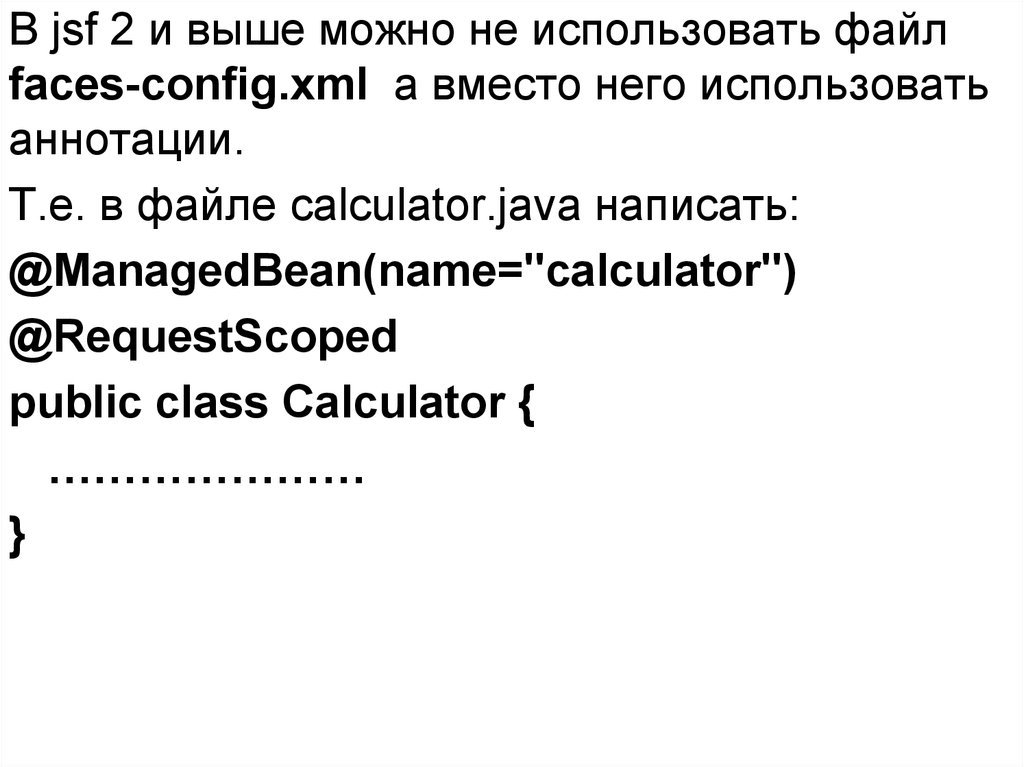
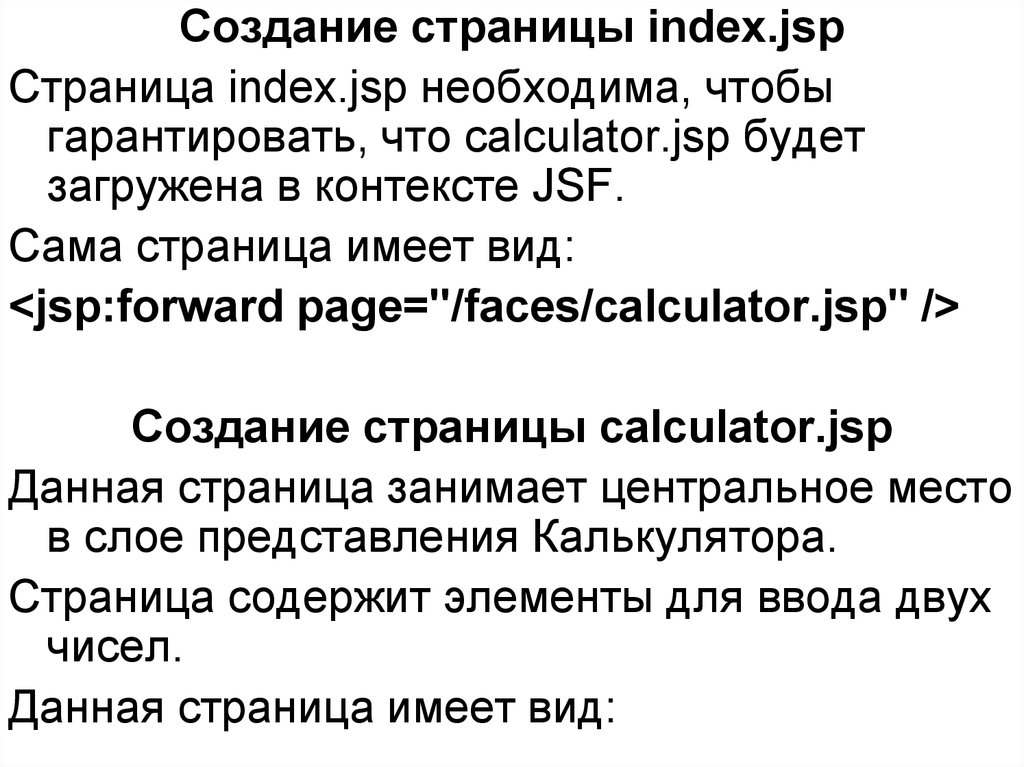
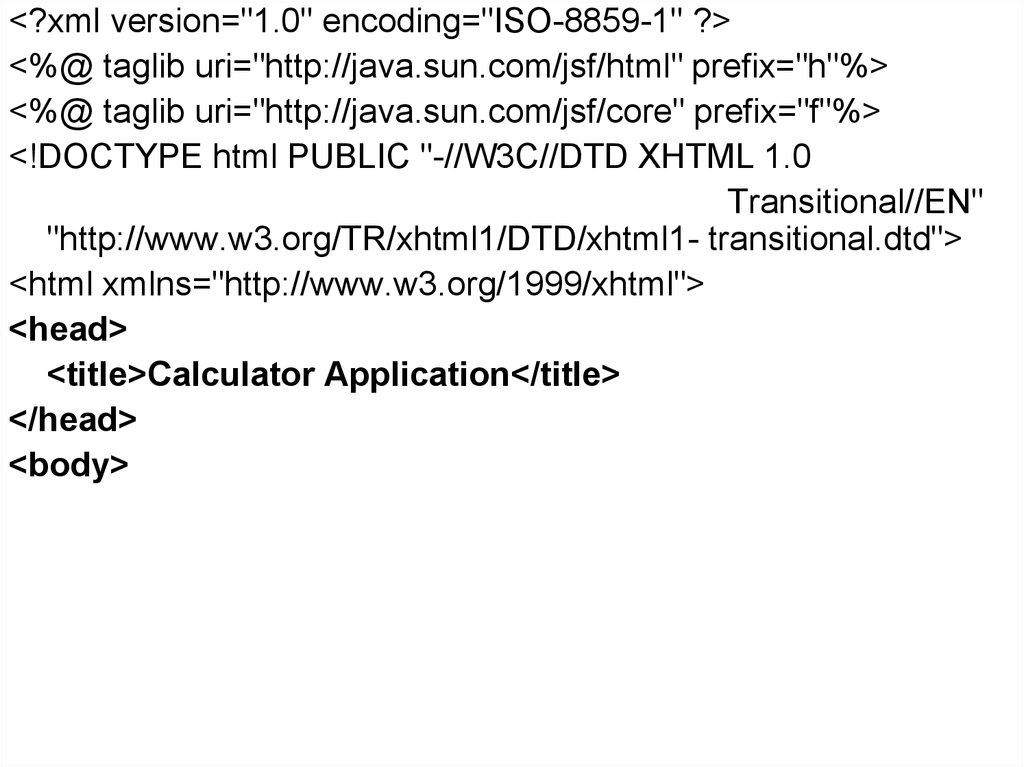
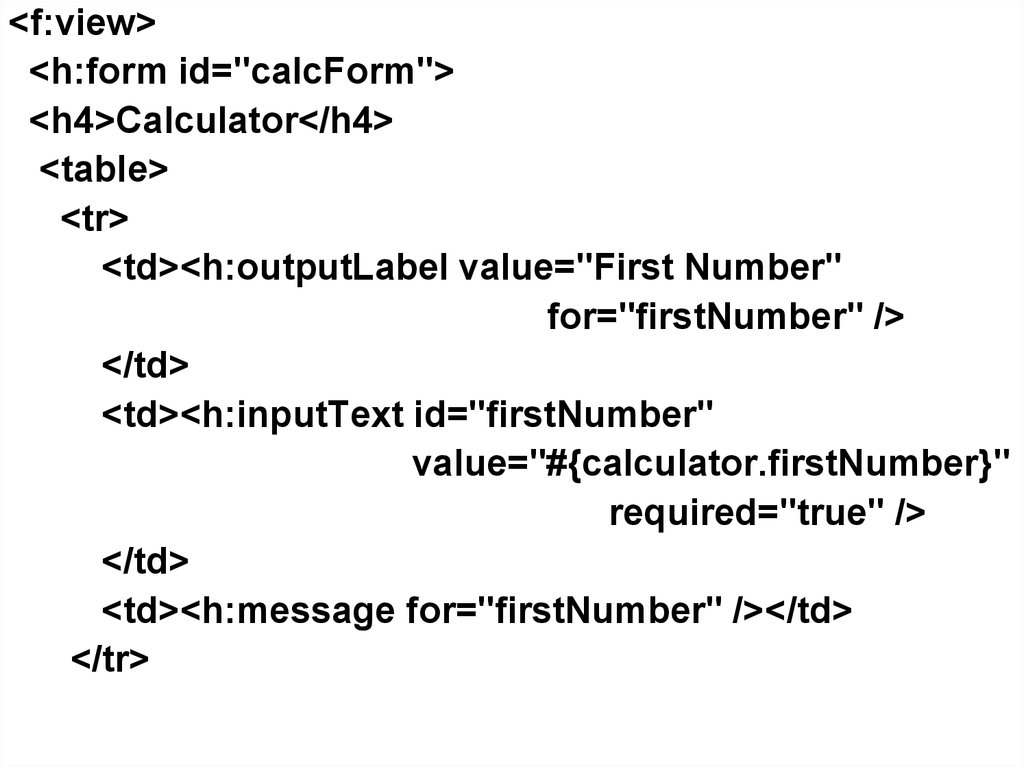
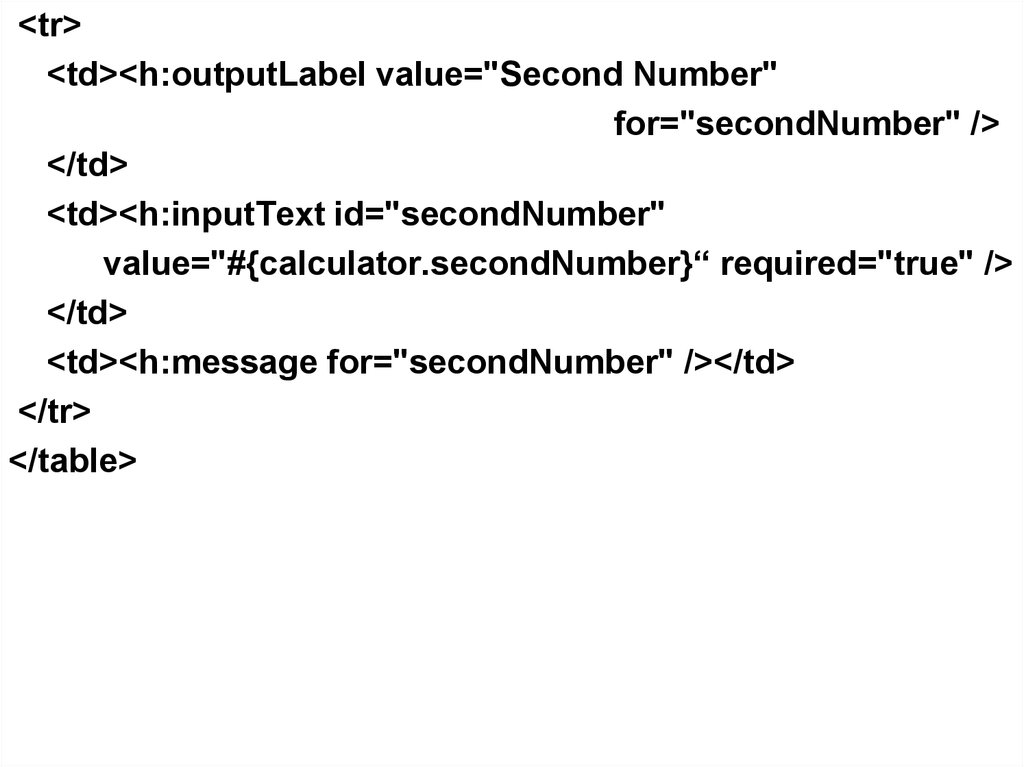
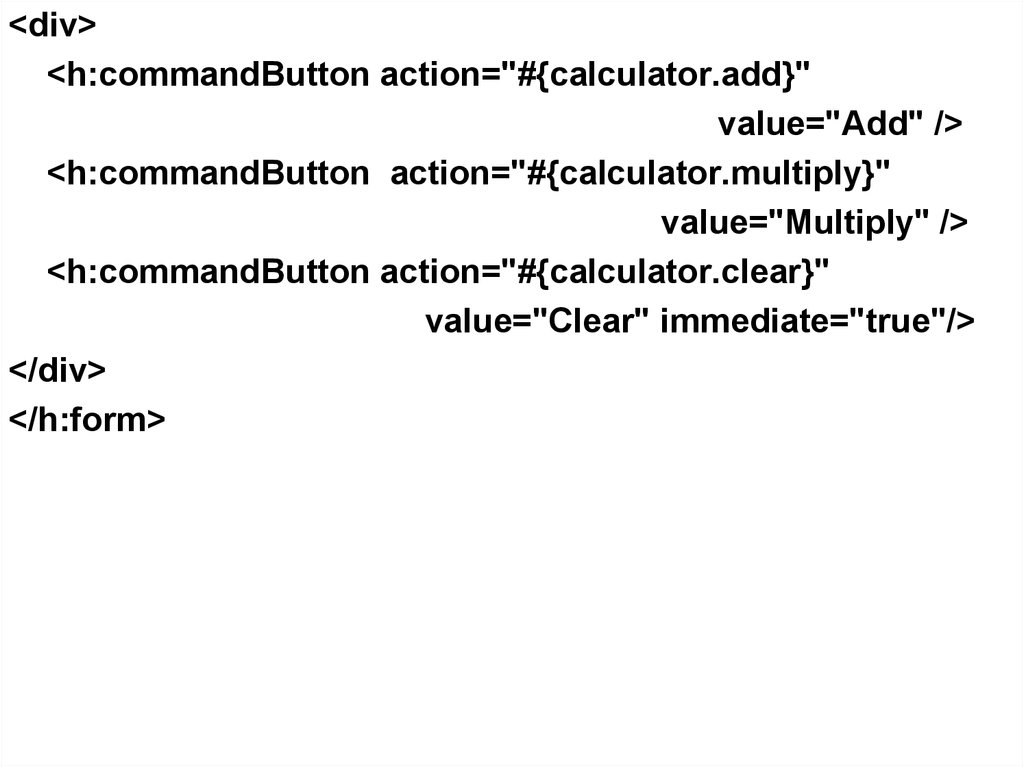
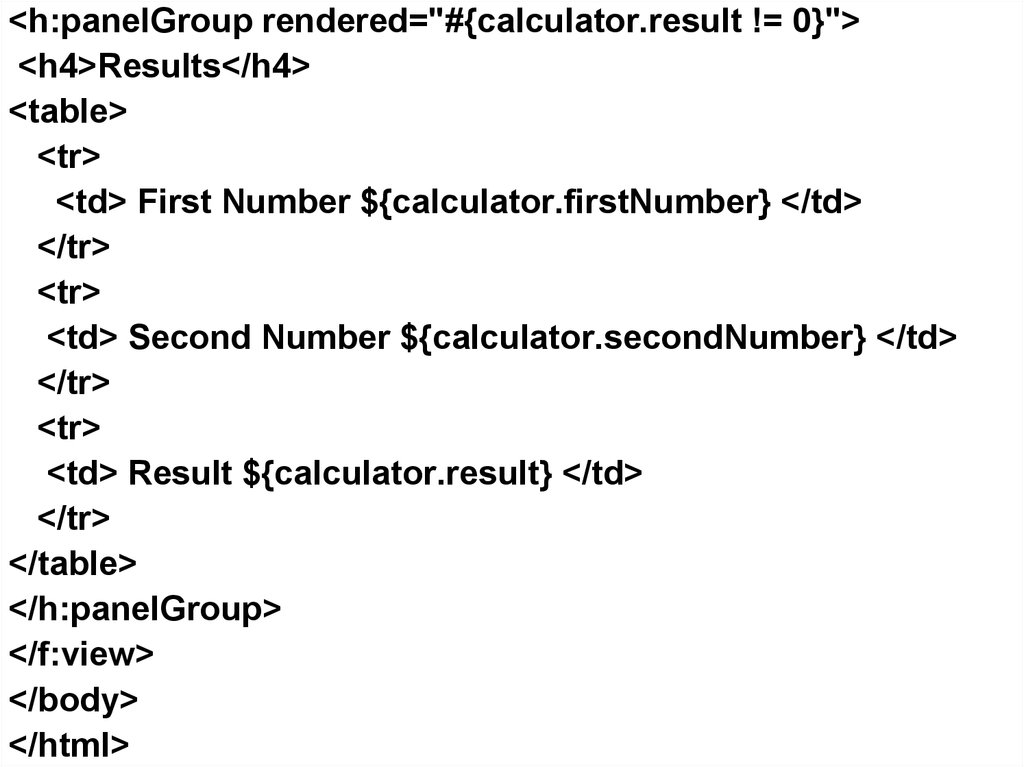

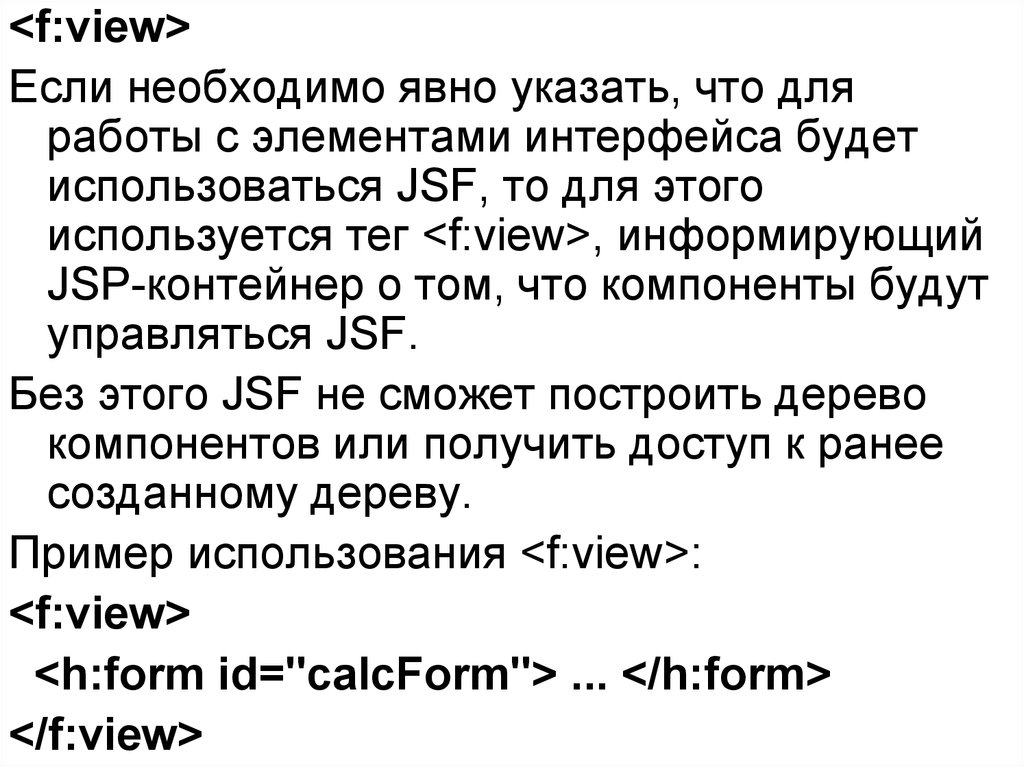
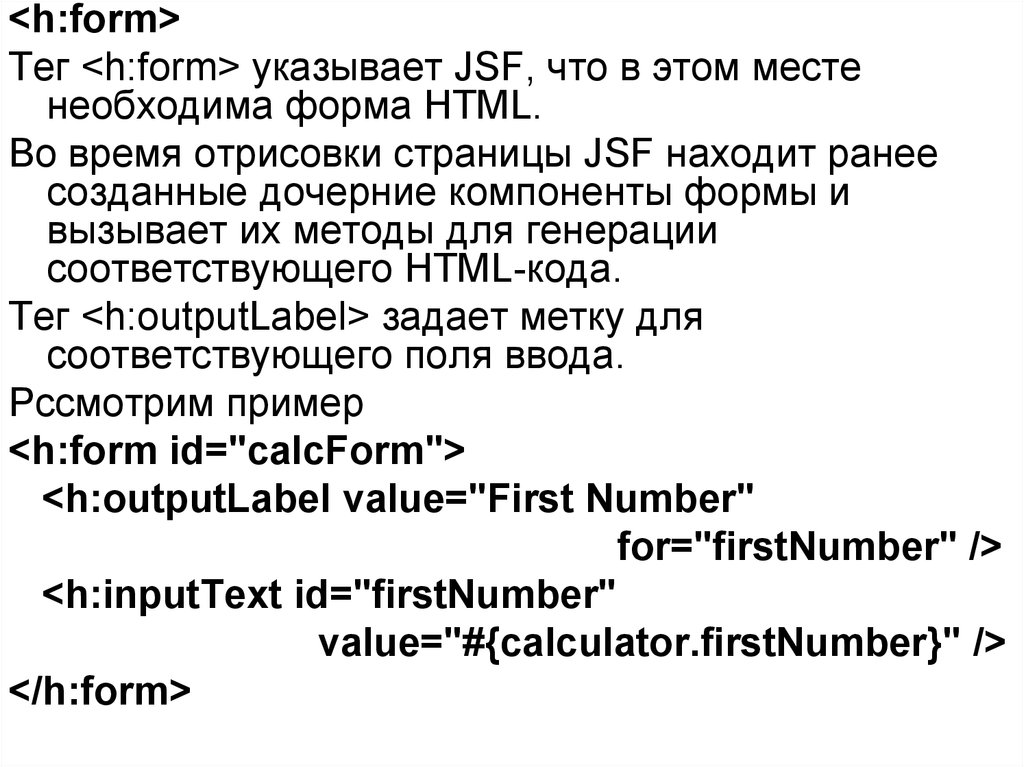
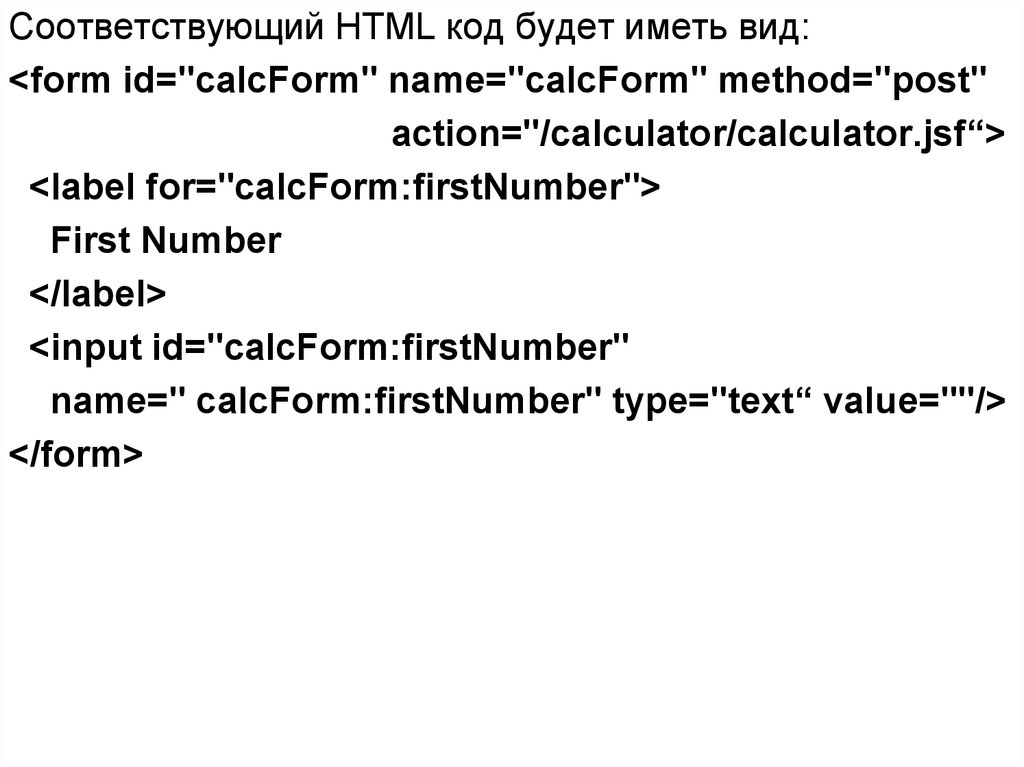

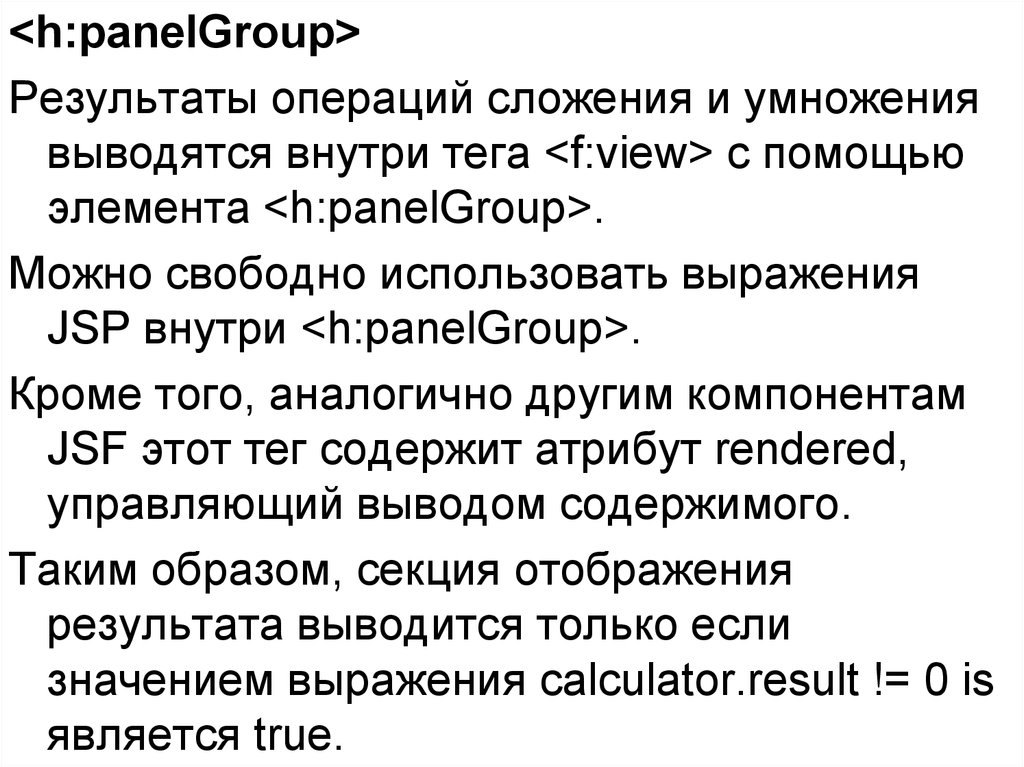
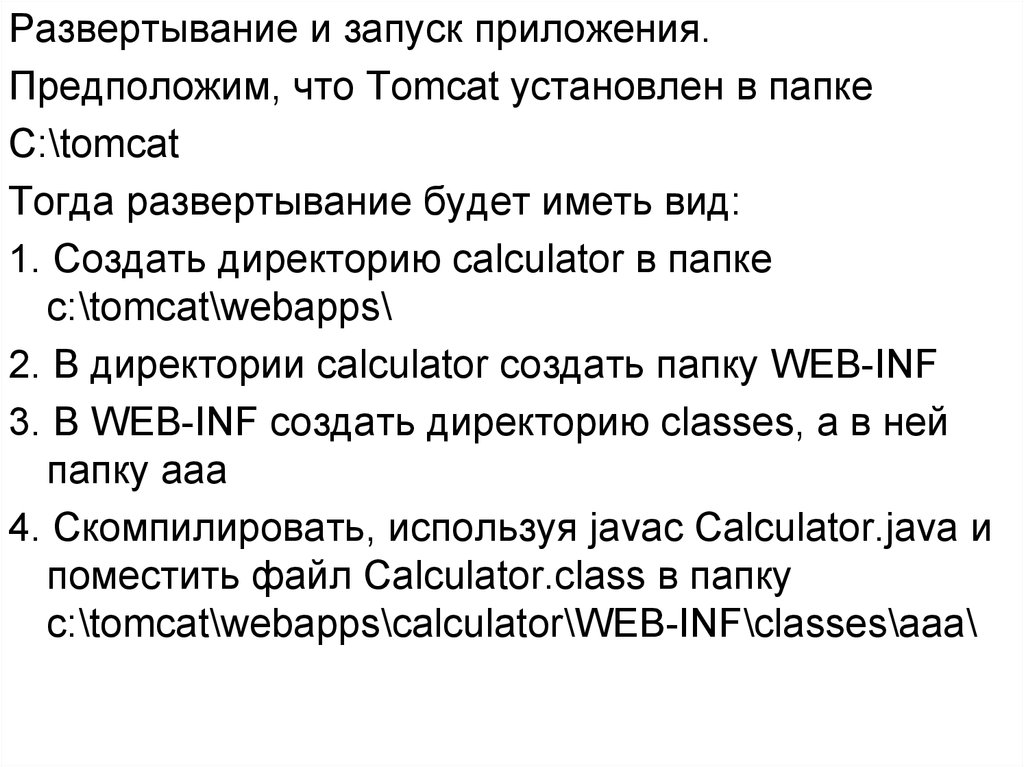
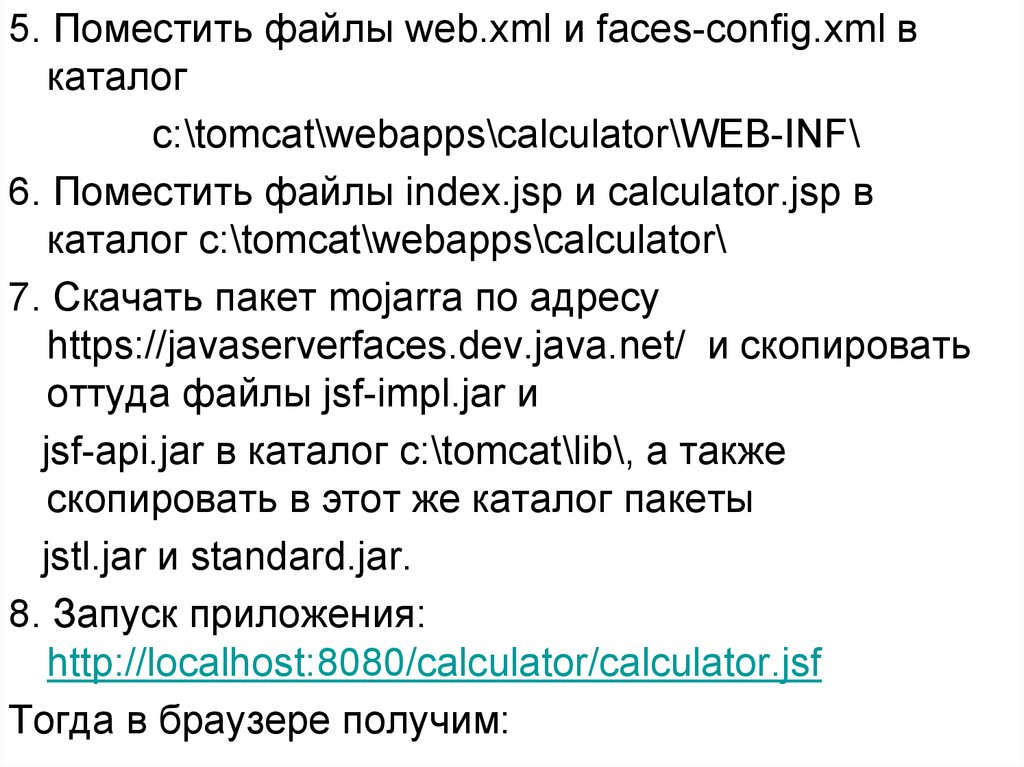
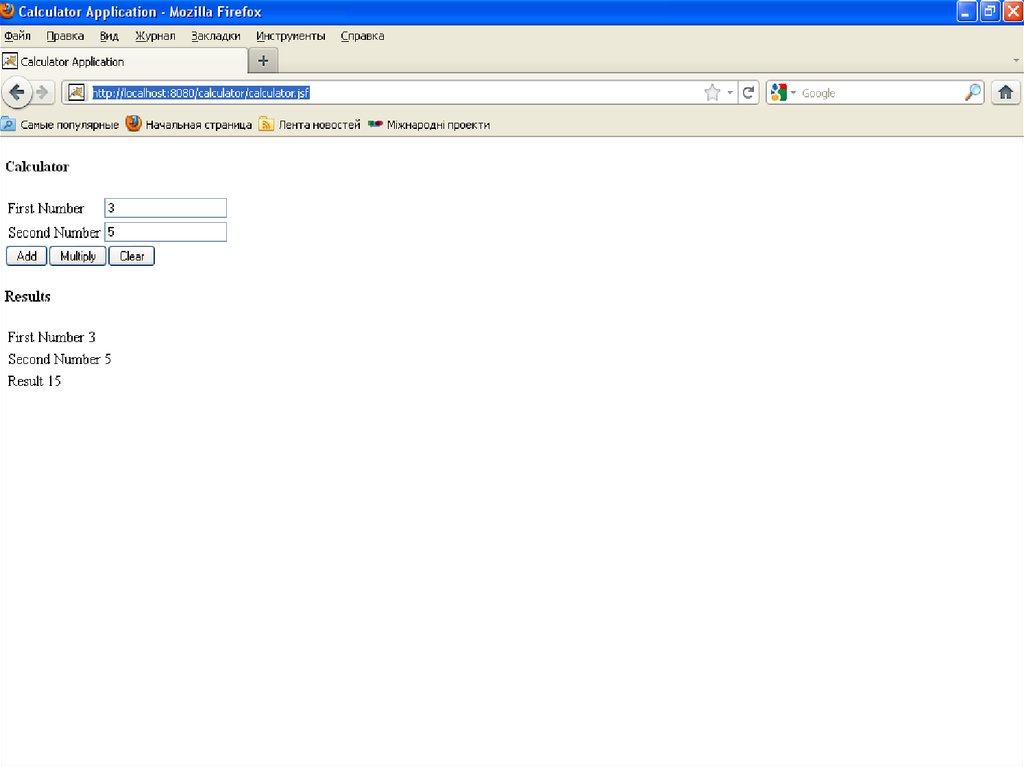
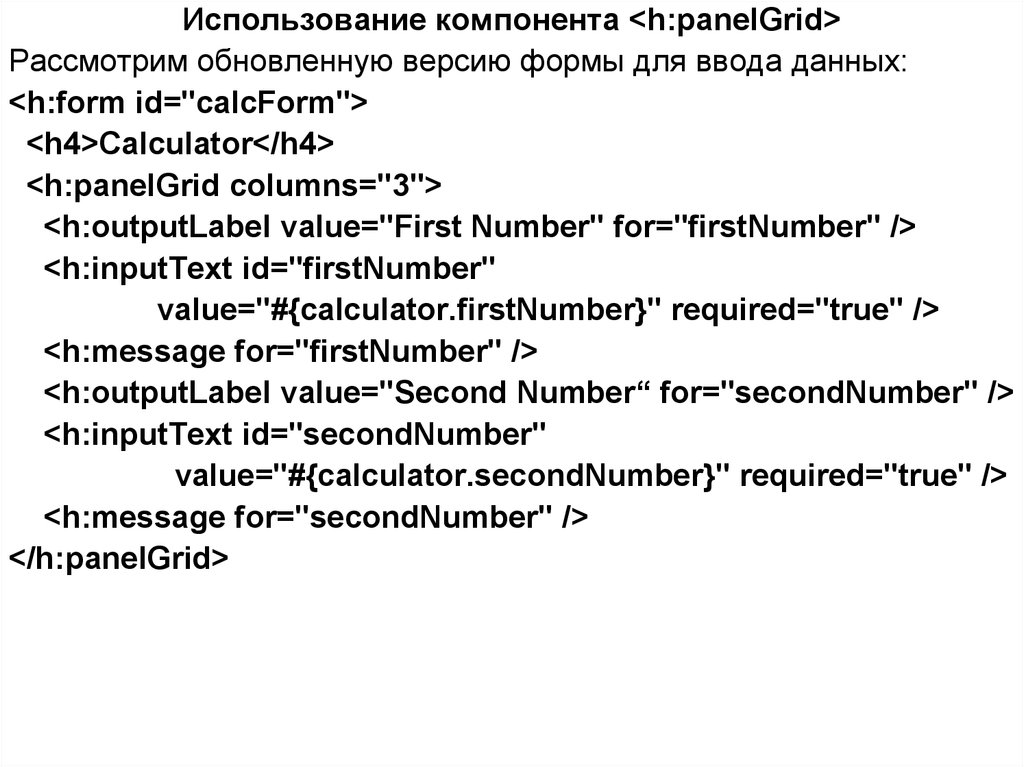

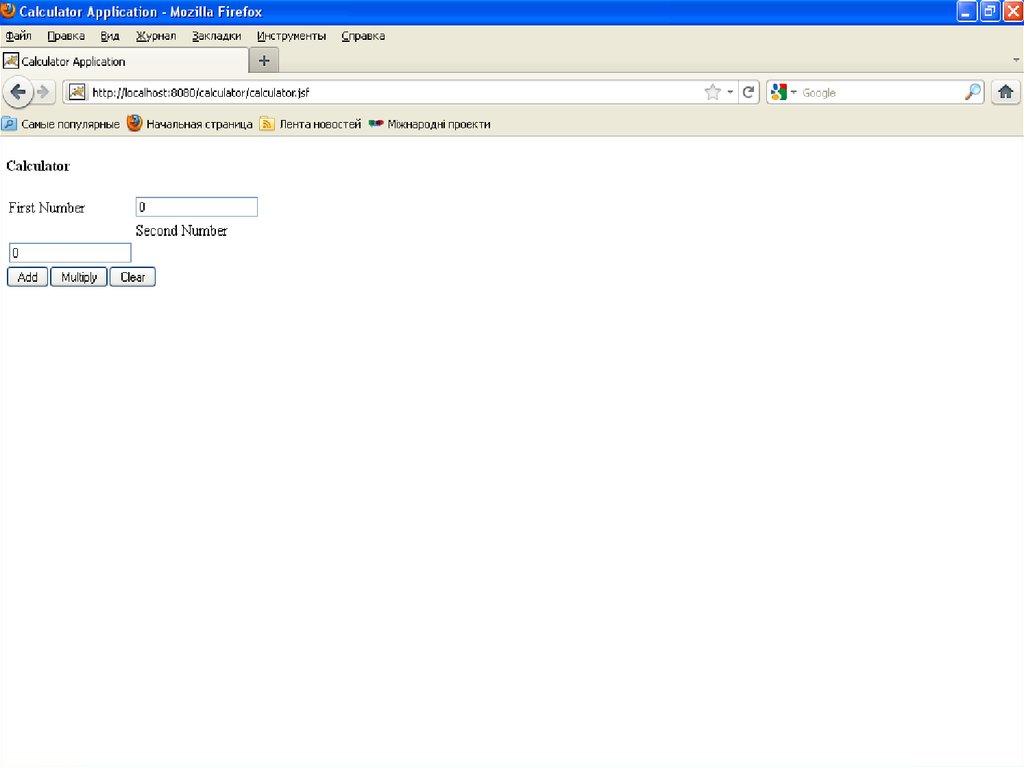

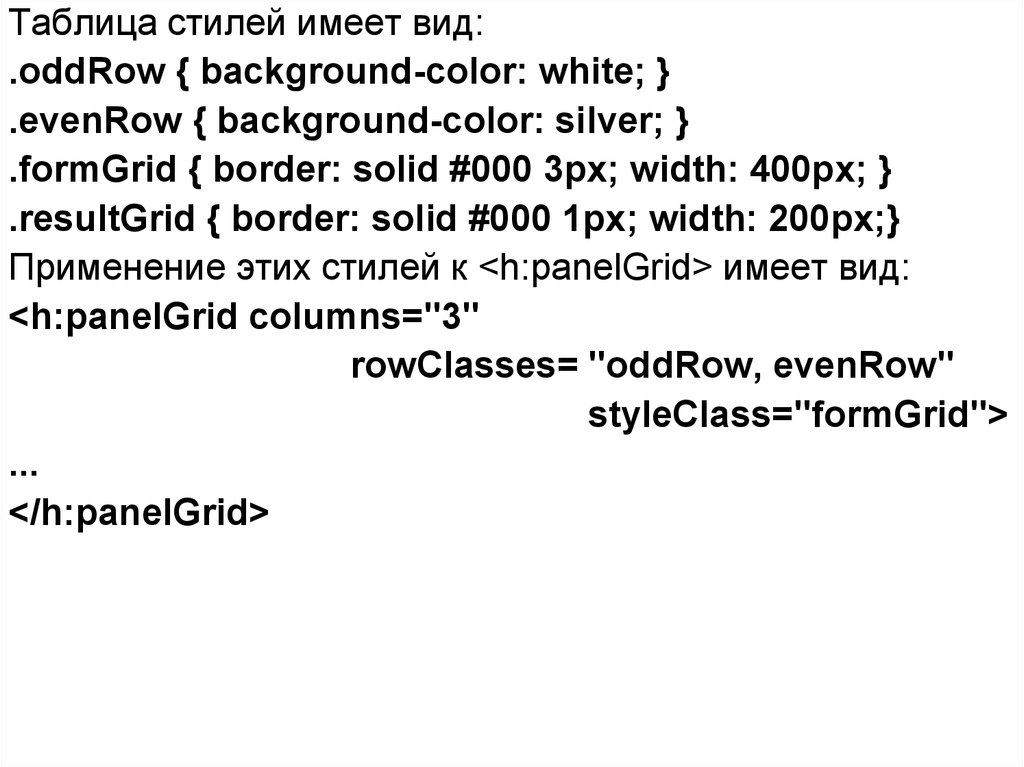
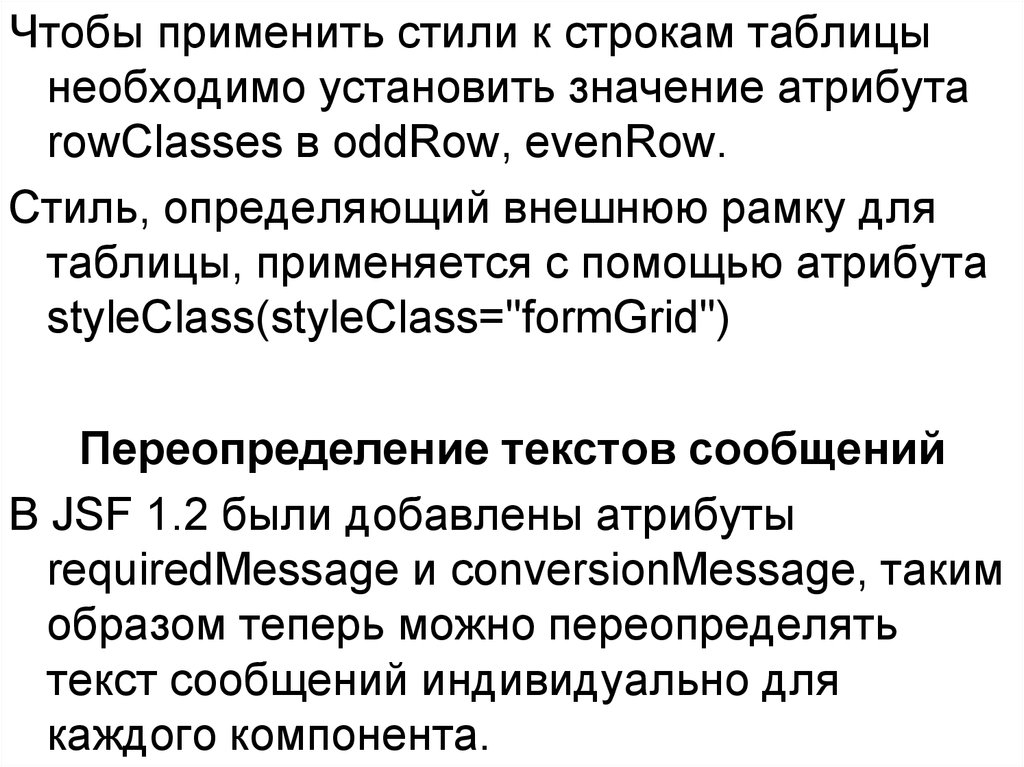

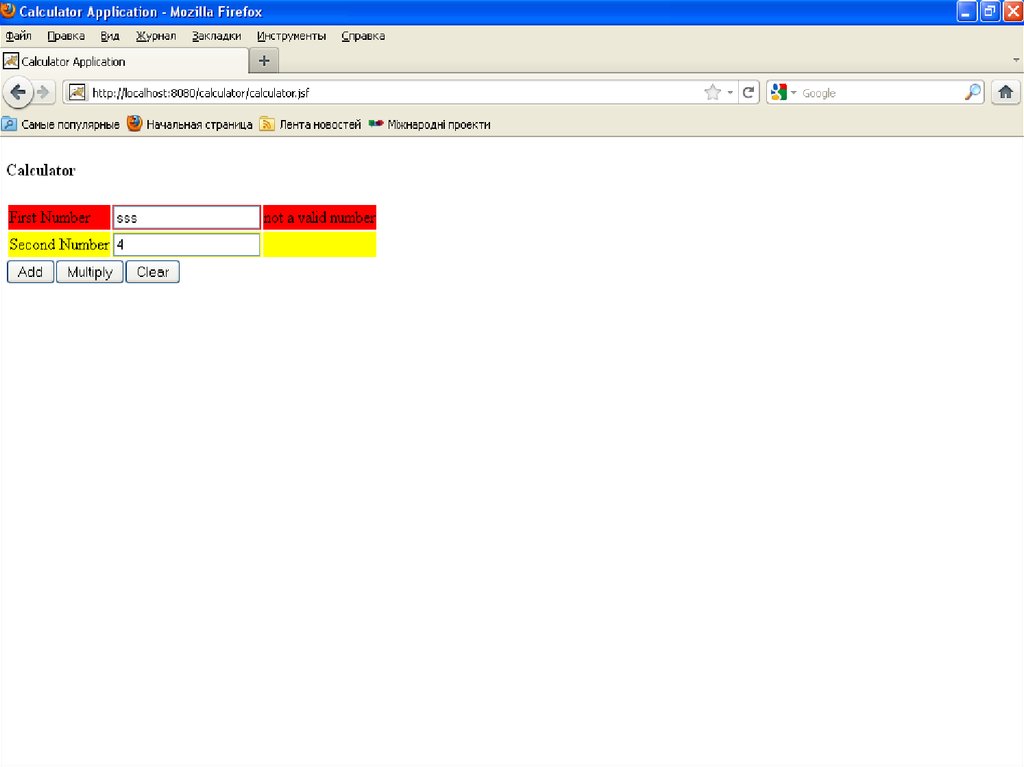

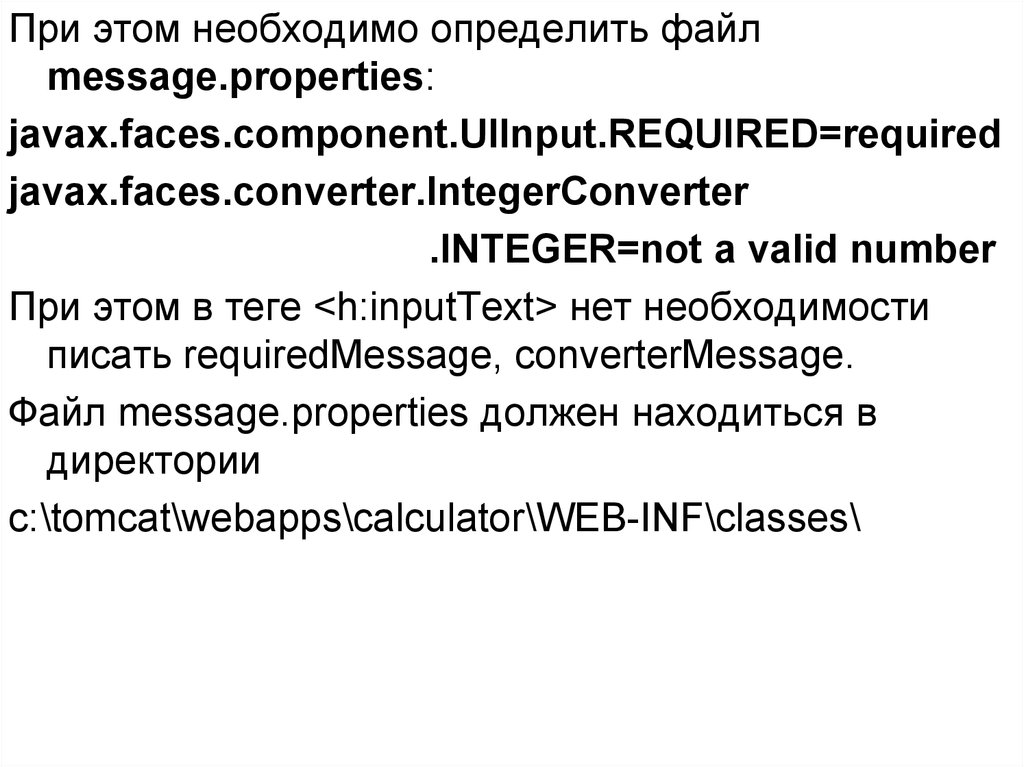
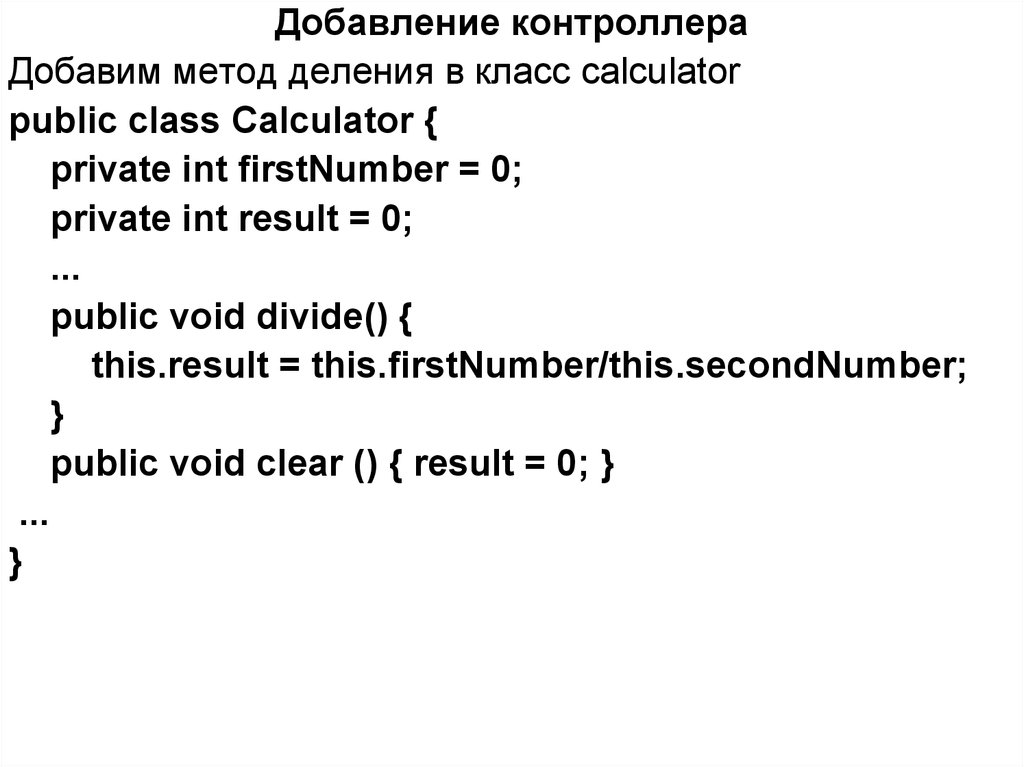
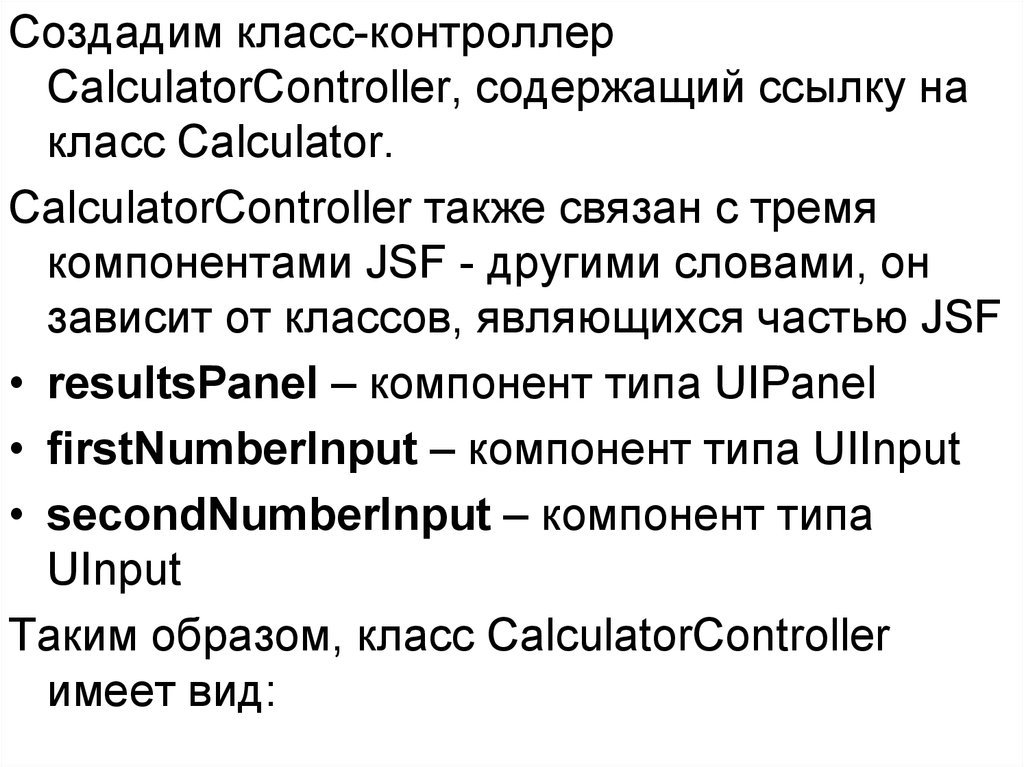
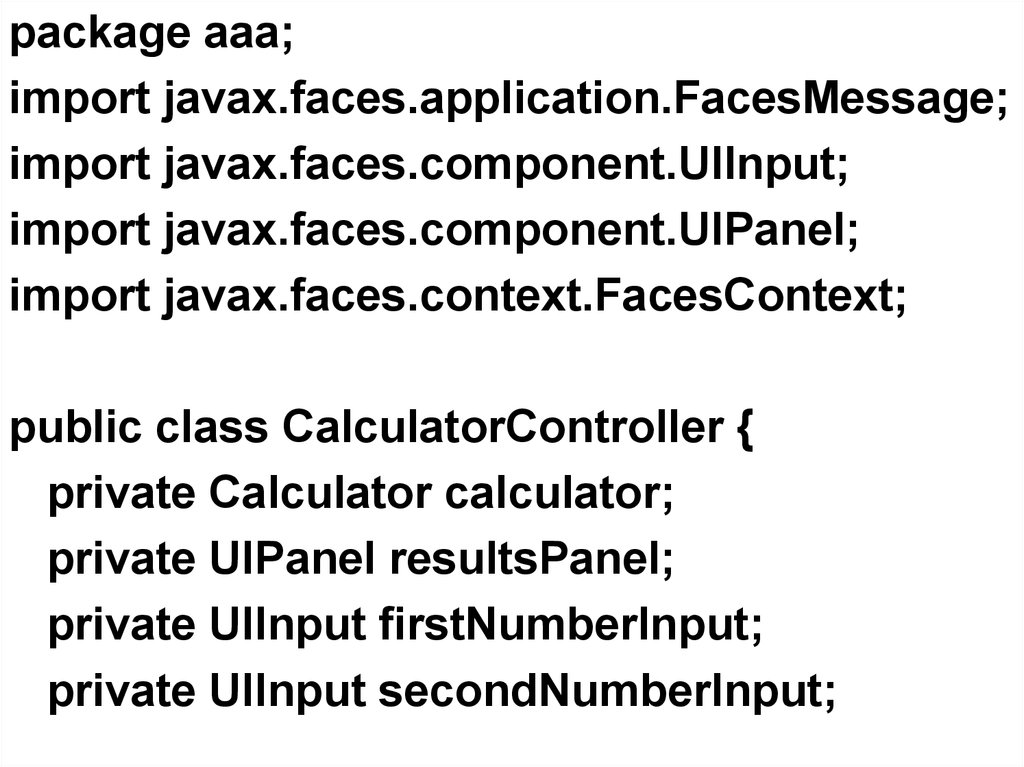
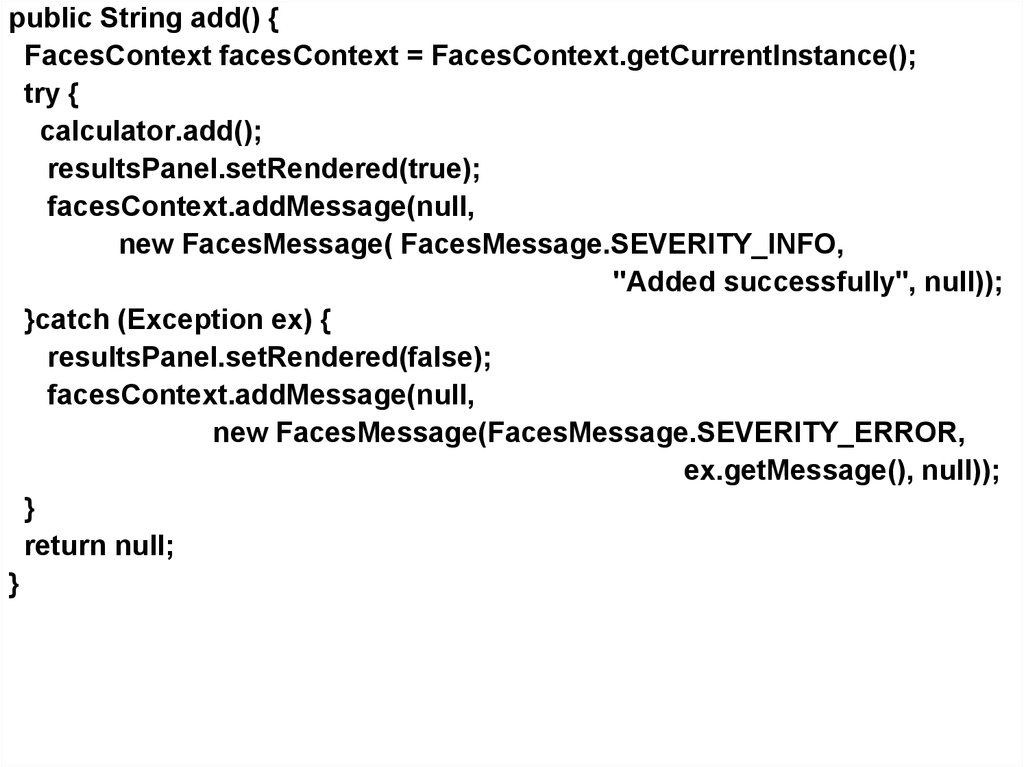
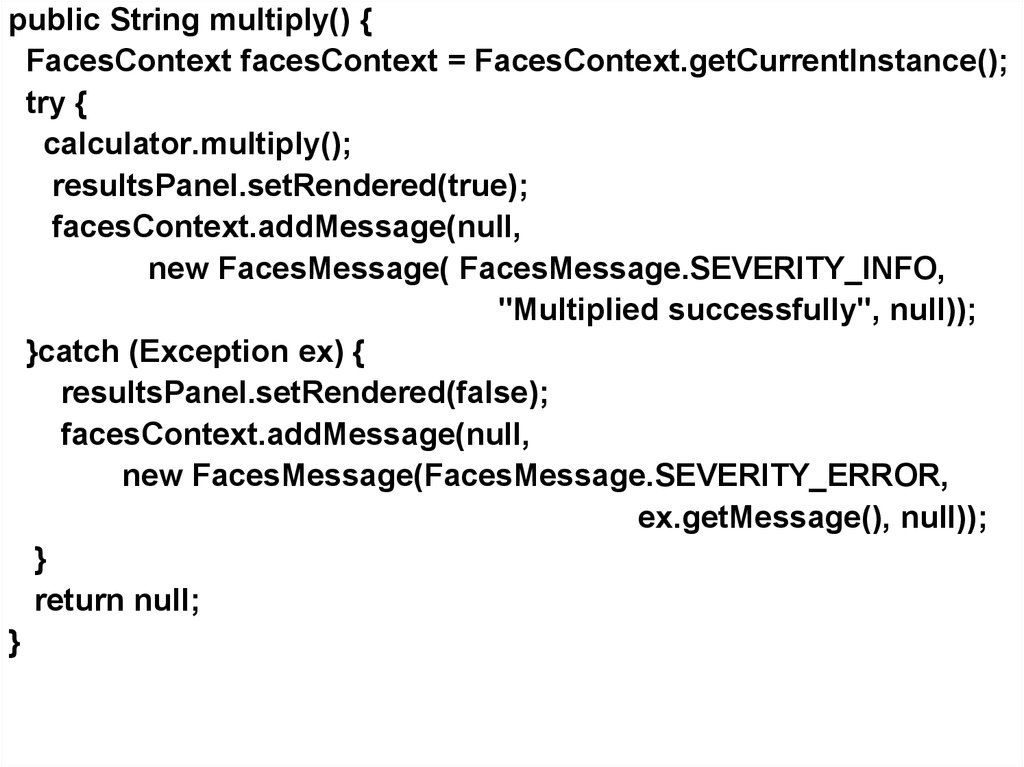
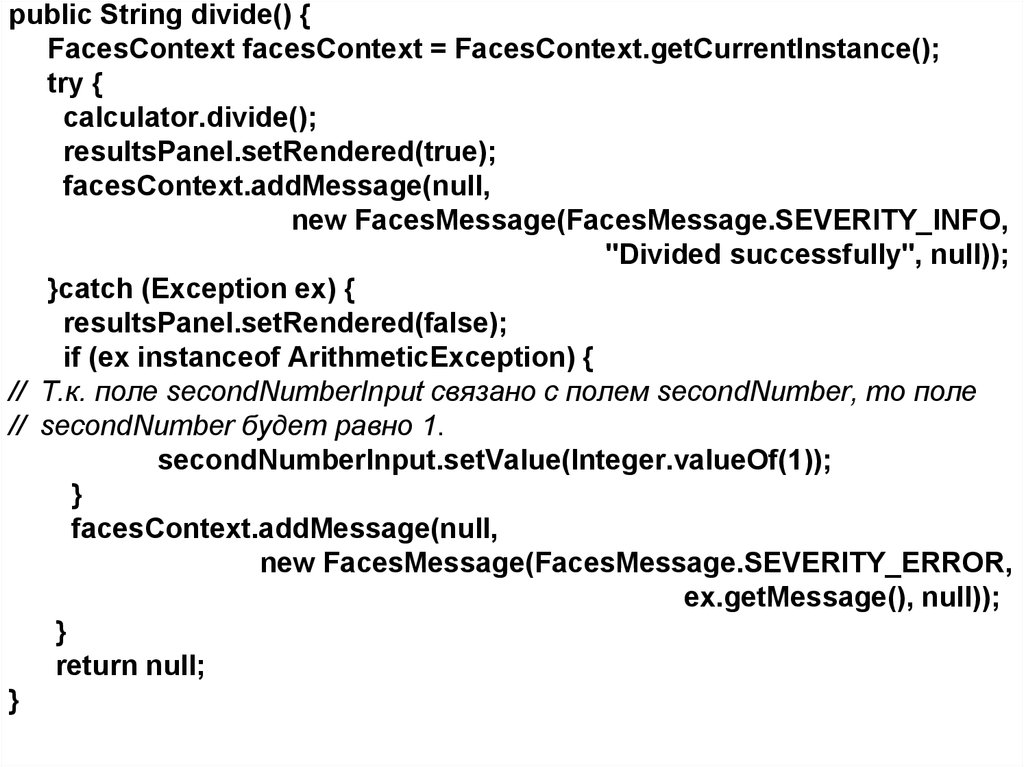
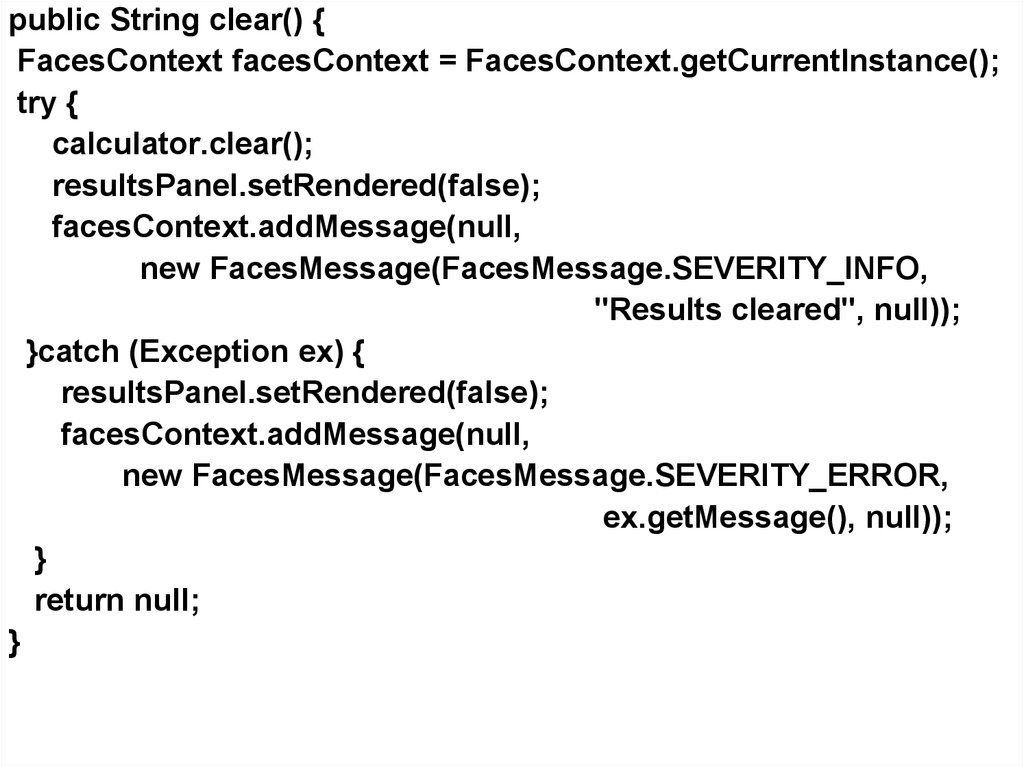

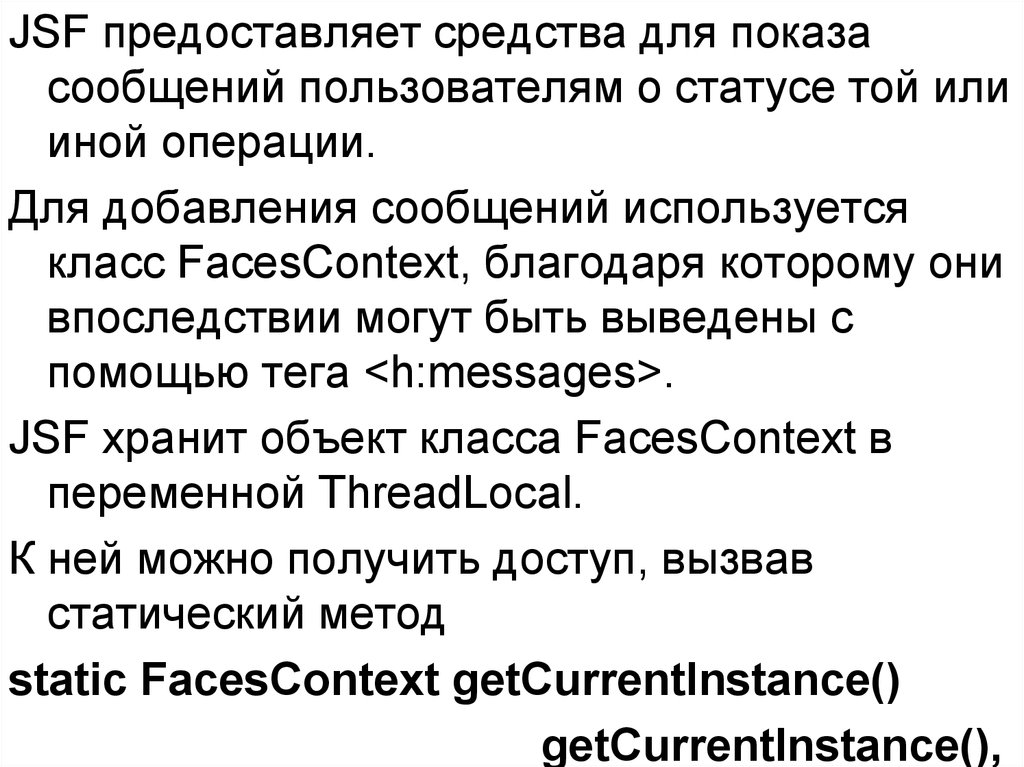

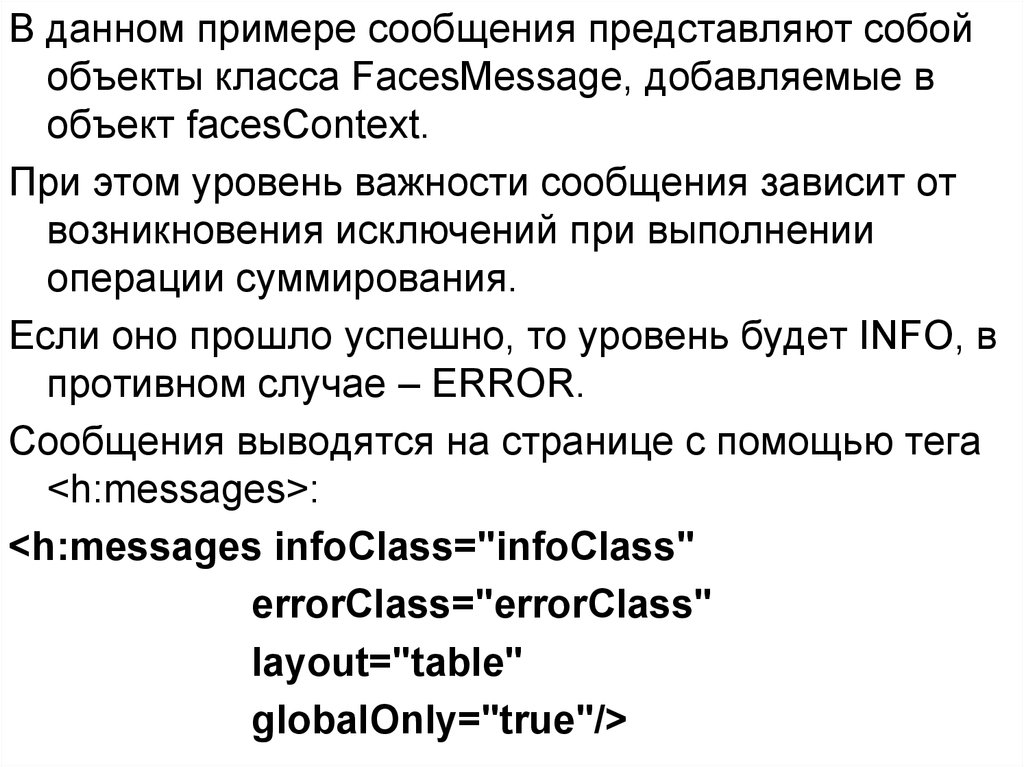

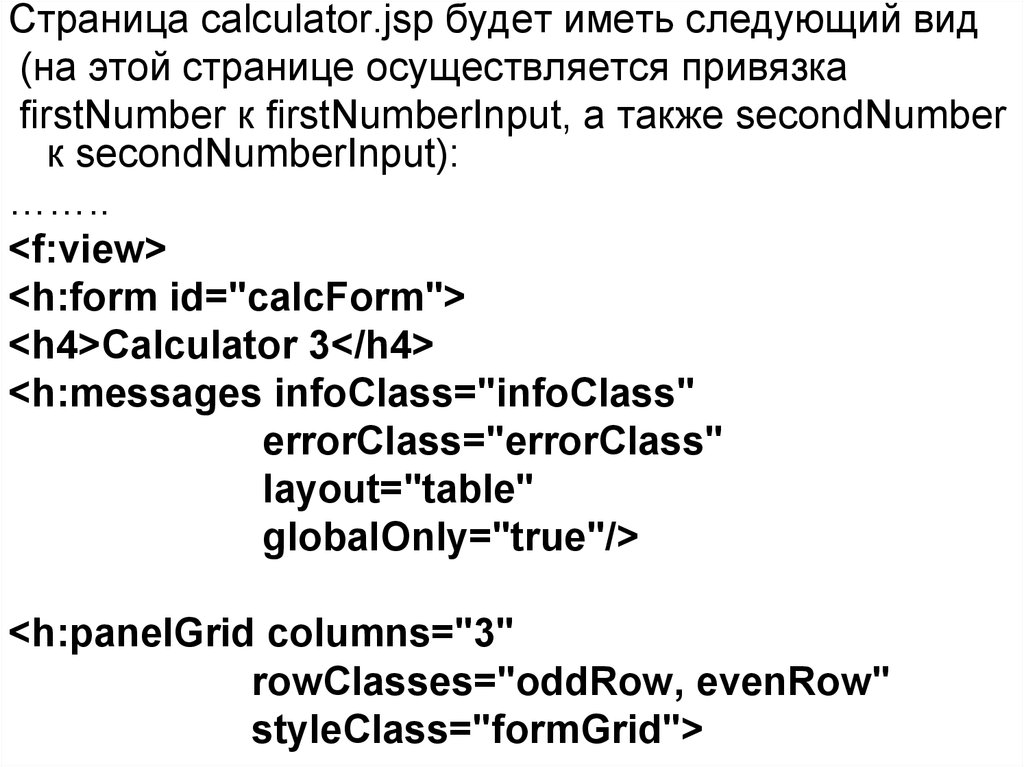
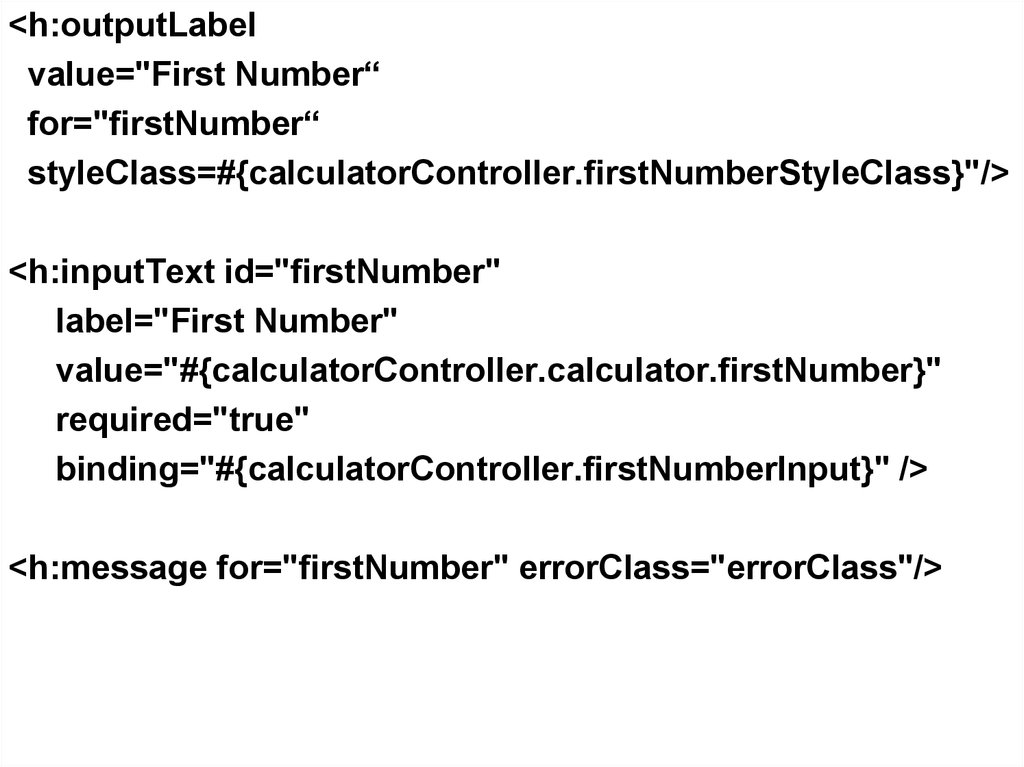
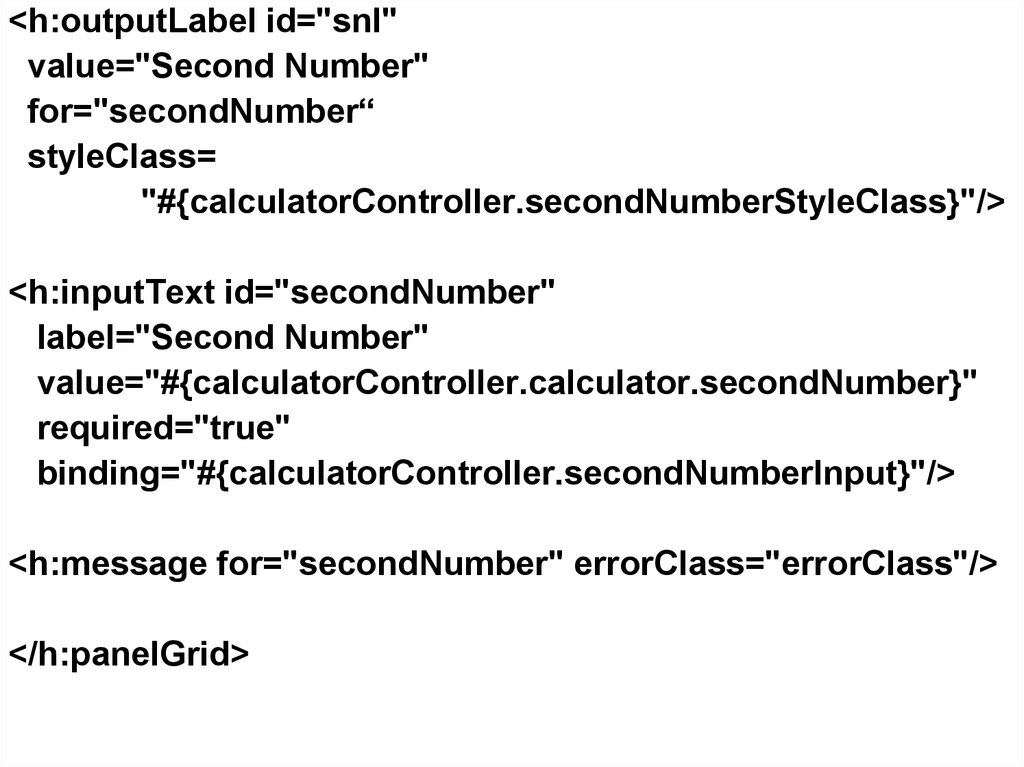
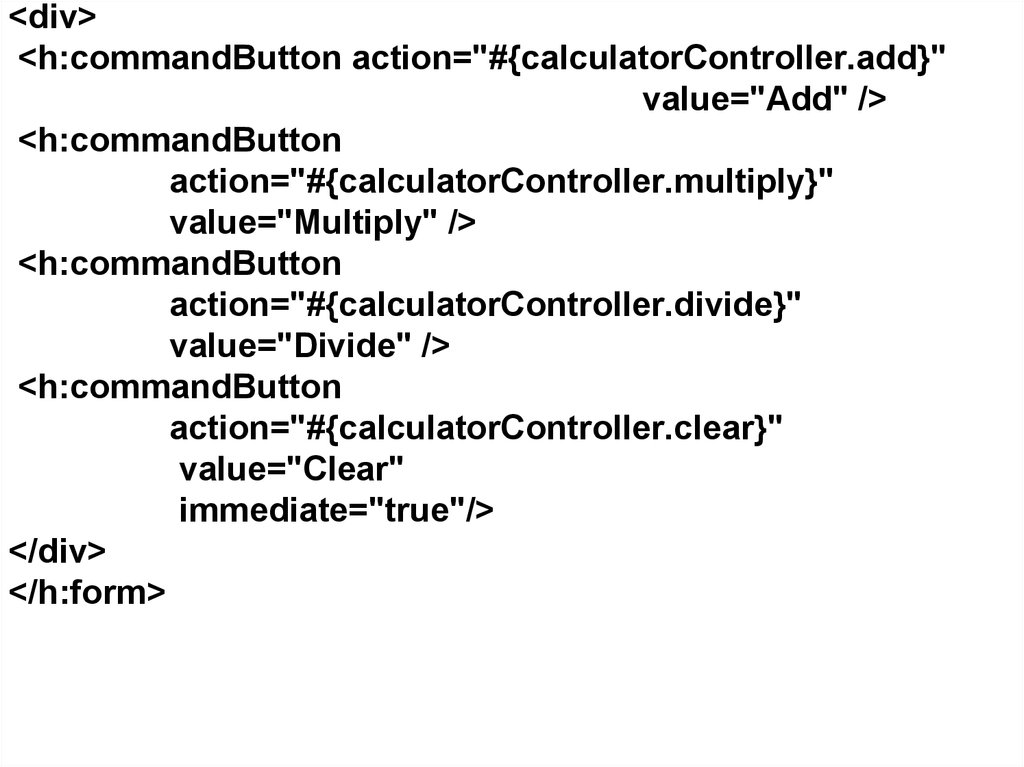
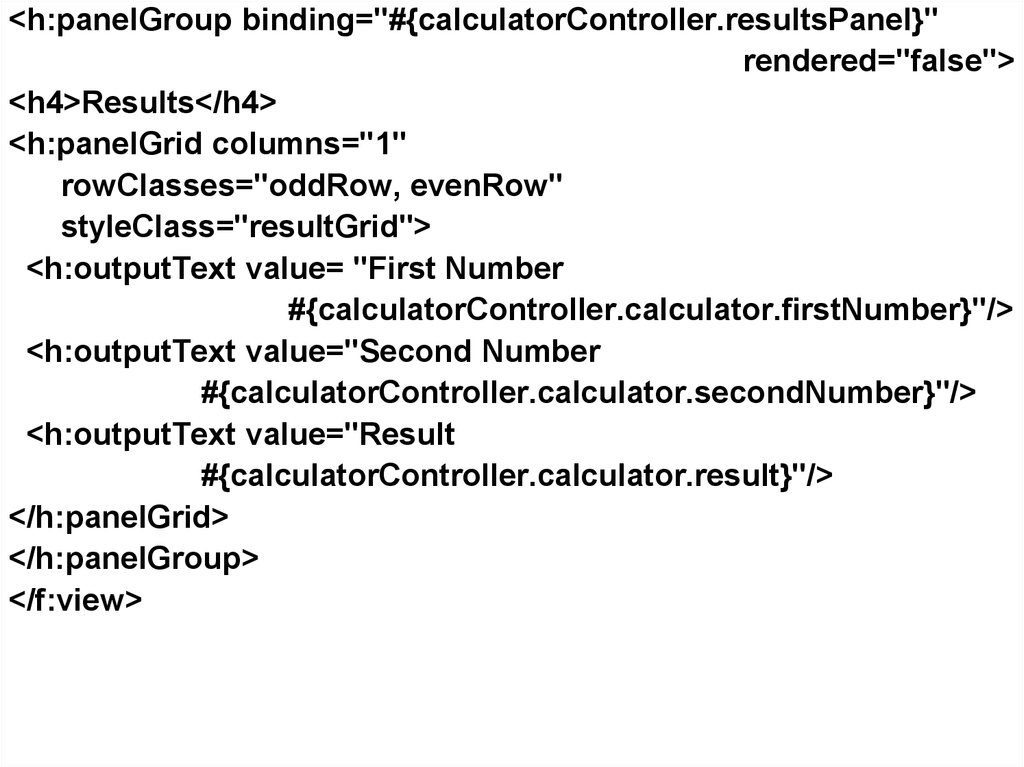
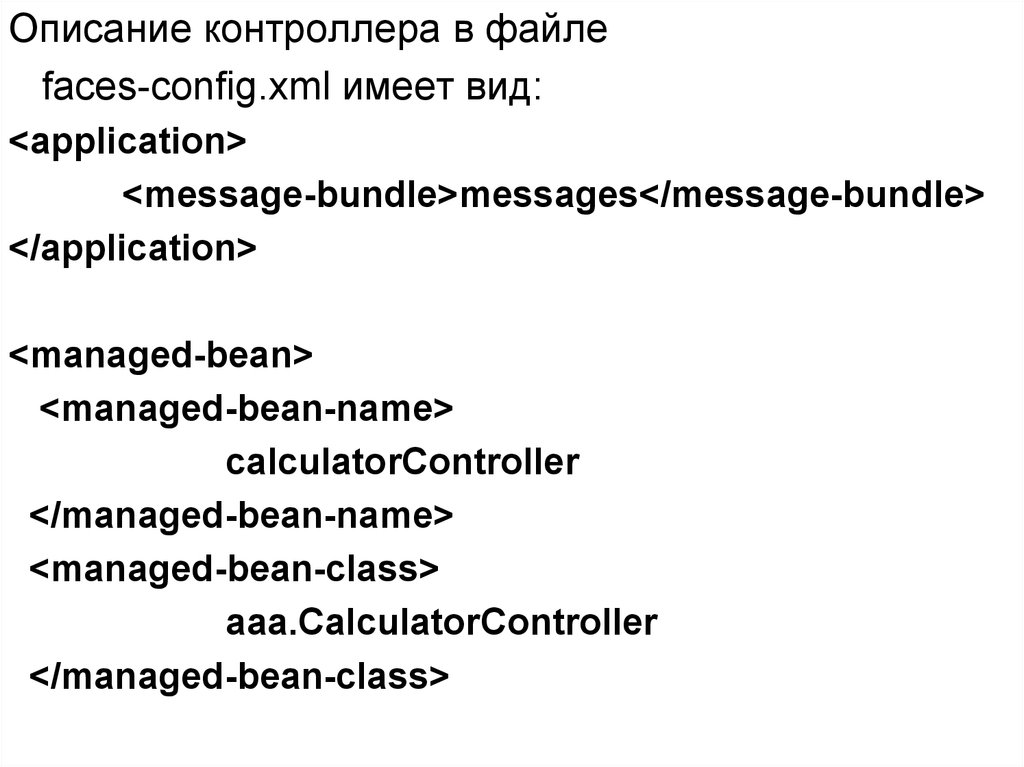
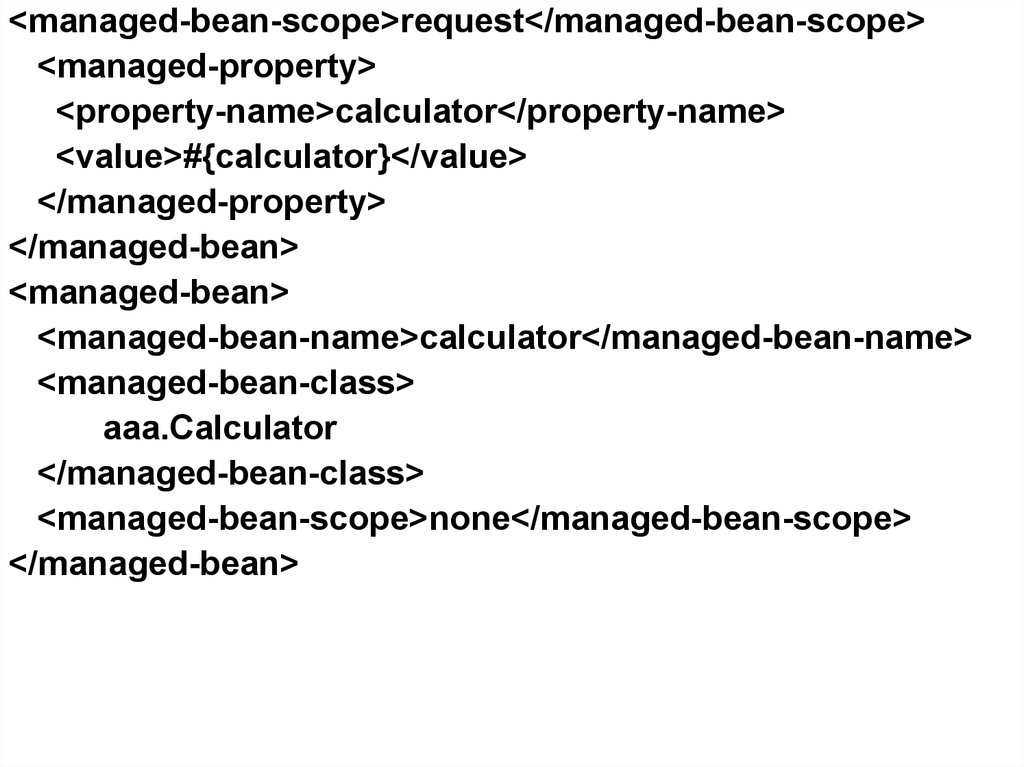
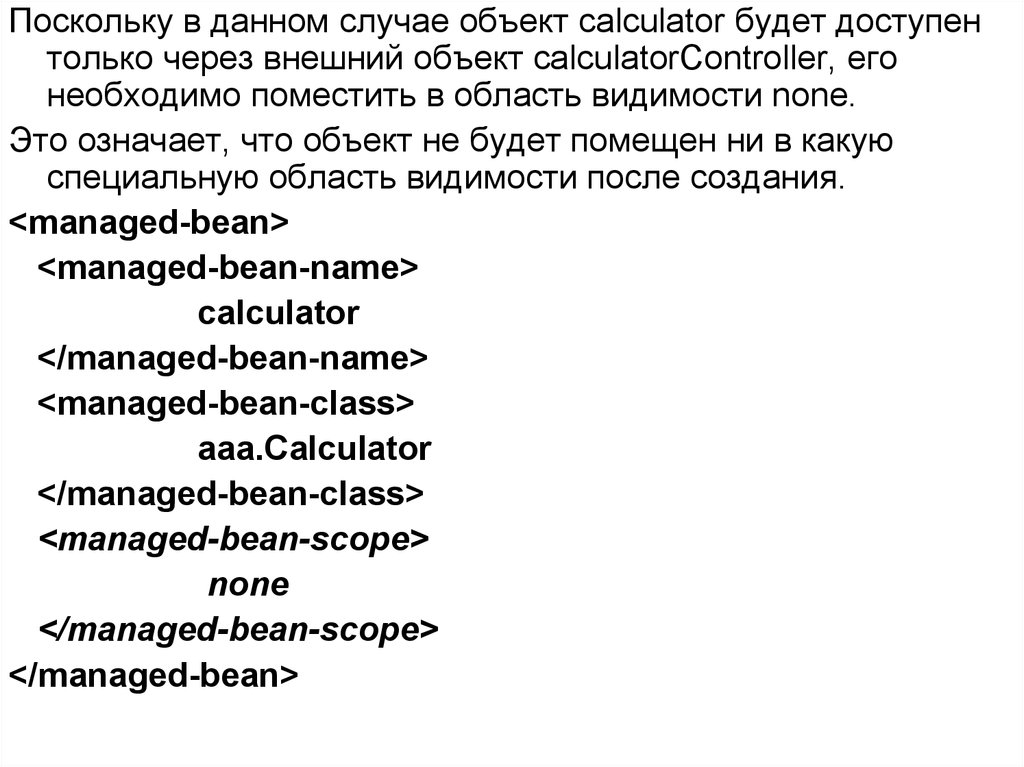

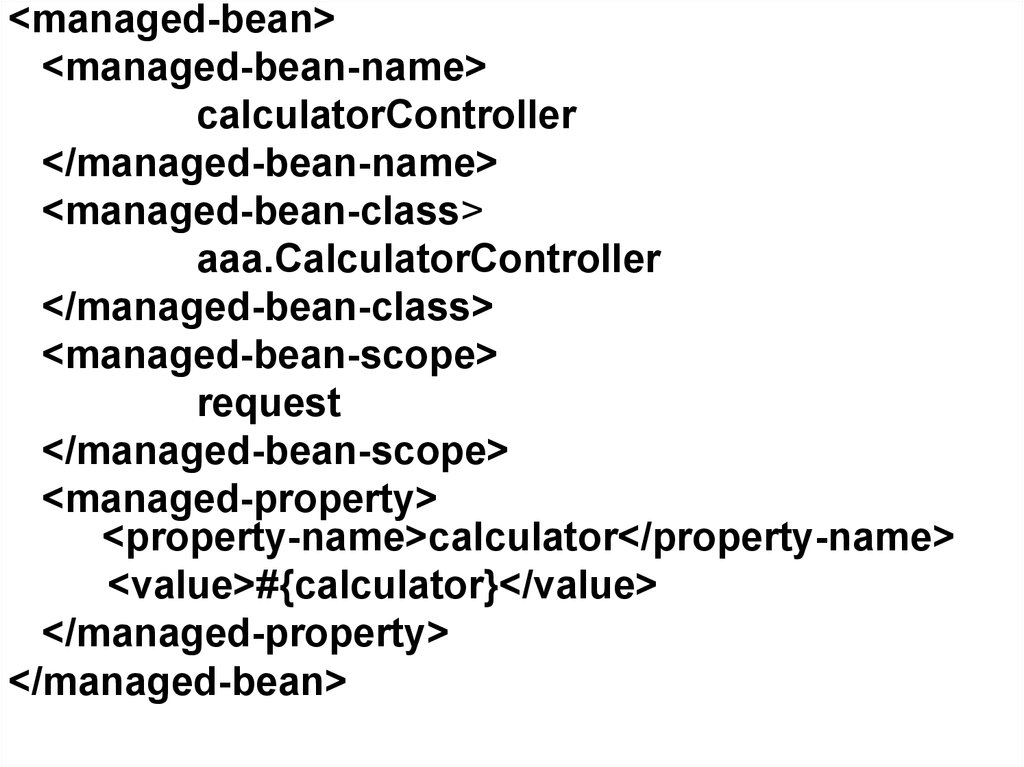

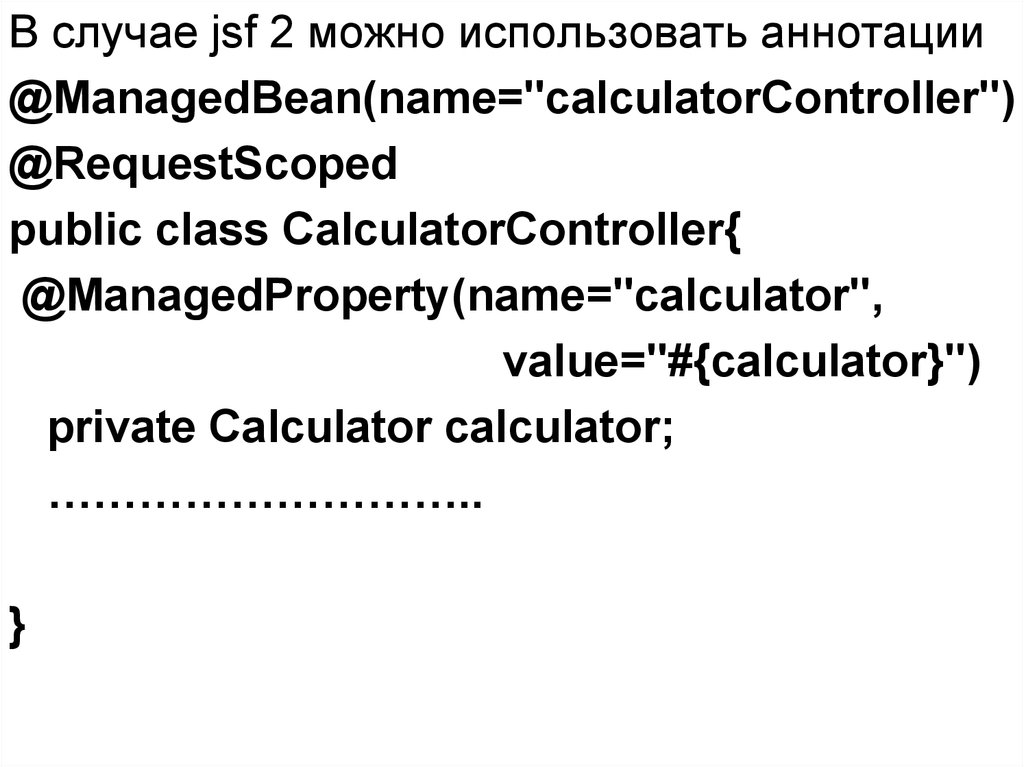
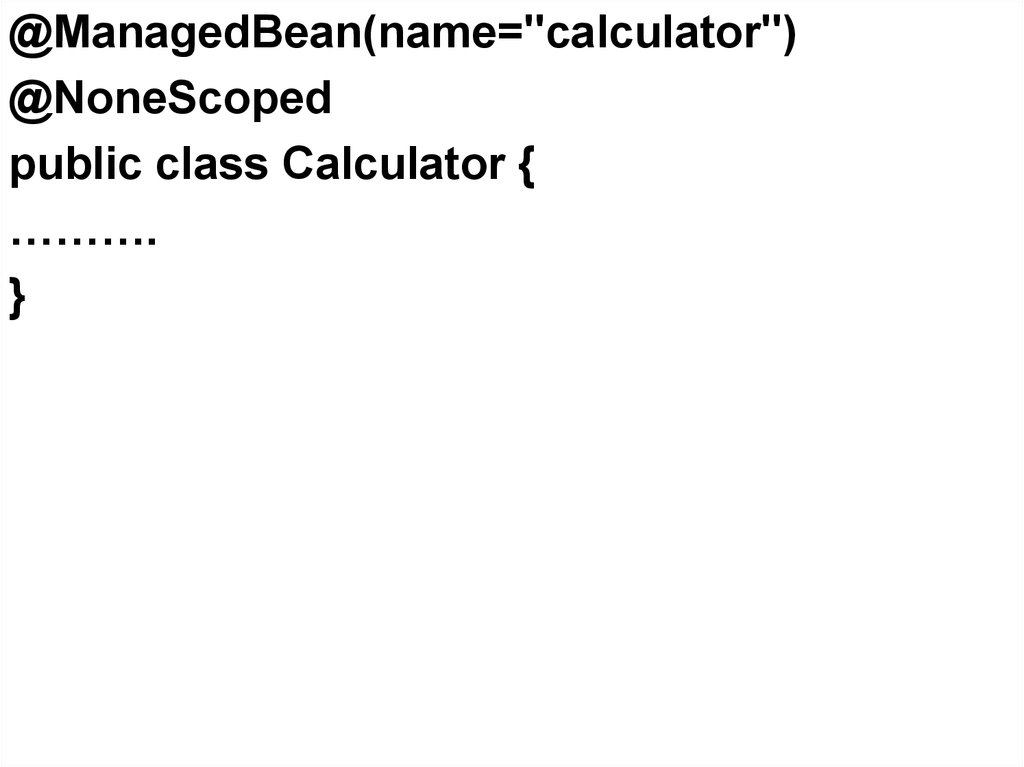
 internet
internet programming
programming